Что такое админ-панель
Админ-панель — инструмент для управления веб-ресурсом и его настройками, добавления новых и удаления старых страниц, изменения внешнего вида веб-ресурса и редактирования контента. В зависимости от того, какая система управления контента (CMS) используется, способ доступа к админ-панели может отличаться. Если сайт был написан с нуля, а не с помощью CMS, то для внесения изменений необходимо изучение языков программирования.
Админку можно сравнить с пультом управления самолетом. Капитан точно знает, какой рычаг нужно нажать, что остановить корабль или ускорить его.
Определяем CMS ресурса
Чтобы зайти в админку, нужно сначала определить CMS, а потом авторизоваться в системе. Наиболее популярные CMS — Битрикс24, WordPress, Joomla, OpenCart. Определить систему управления ресурса можно вручную или с помощью онлайн-сервисов. В первом случае стоит воспользоваться HTML-кодом главной страницы.
Там можно найти информацию о том, какая система была использована для создания сайта.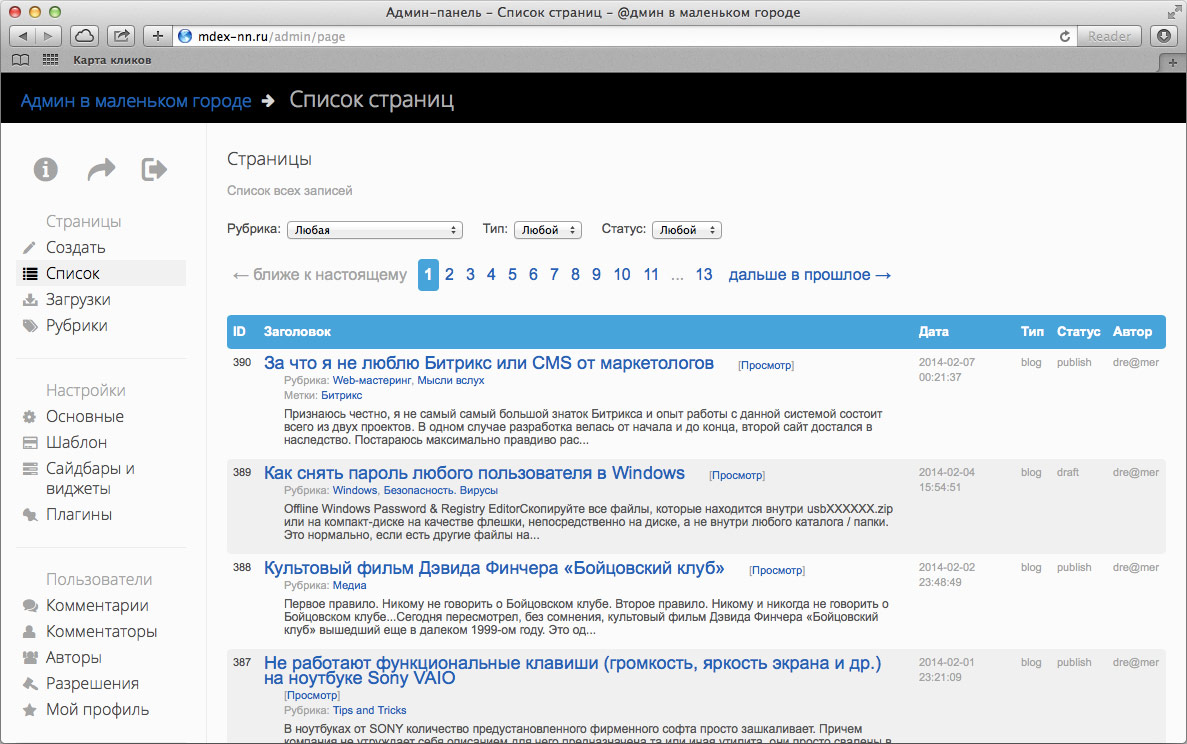
Один из онлайн-сервисов — Whatcms. Сначала нужно ввести домен, а затем просто нажать кнопку «Определить CMS».
Как войти в админ-панель разных CMS:
- WordPress. В адресной строке напишите название сайта и добавить к нему
/wp-admin. После этого введите логин и пароль. - Joomla. Для входа в админку нужно добавить к домену приставку
/administrator. - Битрикс24. Приставка для входа в админку —
/bitrix/admin. - OpenCart. В адресной строке после домена нужно добавить
/admin.
Почему не получается зайти в админку
Авторизация подразумевает ввод логина и пароля. При этом могут возникнуть сложности:
- Ввод неправильных данных: пароль, логин. Восстановить данные можно через привязанную электронную почту, воспользовавшись услугой «Восстановить пароль».
- Кэширование страницы авторизации. Чаще всего проблема возникает с системой Битрикс.
 Для решения необходимо очистить кэш нажав сочетание клавиш Ctrl+Shift+Del, либо через меню в браузере «История».
Для решения необходимо очистить кэш нажав сочетание клавиш Ctrl+Shift+Del, либо через меню в браузере «История». - Ограниченный доступ. Проблема может появиться тогда, когда существует список IP-адресов, с которых есть доступ. Об ошибке свидетельствует ошибка 403. Чтобы решить проблему, нужно внести коррекции в файл .htaccess, который находится в основном каталоге веб-ресурса. Далее проверить наличие кода в этом файле. Если он есть, то доступ будет запрещен со всех IP. Чтобы открыть доступ, этот фрагмент нужно удалить.
- Отсутствие доступа при правильно введенных данных авторизации. Проблема возникает из-за добавления в файл configuration.php записи ВОМ, которые CMS видит как ошибку, поэтому и сбрасывает авторизацию. Чтобы получить доступ к админке, необходимо скачать файл configuration.php, отредактировать его в программе Notepad++, используя кодировку UTF без BOM и снова сохранить, а затем добавить в исходный каталог.
- Закрытый доступ после перенесения сайта на другой хостинг-провайдер.

Строку define(’DB_DRIVER’, ’mysqli’) нужно заменить на define(’DB_DRIVER’, ’mysql’).
Инструменты для создания панели для администратора
Для этого можно воспользоваться готовыми HTML-шаблонами:
- Penguin — содержит шаблоны для создания и админки, и веб-ресурса в целом. Набор состоит из трех вариантов внешнего вида админки.
- QuickAdmin — инструмент для тонкой настройки веб-ресурсов. Шаблон включает в себя коды, иконки и другие компоненты.
- Portal — шаблон, состоящий из 8 макетов, уже готовых к использованию.
Кроме того, можно воспользоваться и готовыми системами CMS, которые позволяют создать сайт, при этом админка будет встроена в ресурс автоматически.
Возможности, которые дает админ-панель:
- возможность постоянного развития сайта, поскольку упрощен процесс обновления информации и добавления актуальных данных;
- все изменения собственник сайта может внести самостоятельно без обращения к вебмастерам;
- возможность участия владельца в наполнении ресурса, что позволит быстрее увеличить позиции сайта в результатах поиска.

Основные элементы для работы админки сайта:
- Авторизация. Окно для введения логина и пароля, которые обеспечивают доступ к админ-панели.
- Главная страница. На ней размещены все компоненты, которые дают возможность управлять текстовым контентом, карточками товара, изображениями, документами и файлами, статистикой и другим содержанием сайта.
- Инструменты редактирования. Они позволяют вносить на сайт новые статьи или изменять уже имеющиеся.
- Инструменты для работы с базой данных.
- Окно статистики. Тут можно увидеть общее количество просмотров и комментариев за конкретный день или промониторить динамику на графике.
10 бесплатных админ панелей и шаблонов для Laravel
Сегодня мы рассмотрим примеры различных админ-панелей и сборщиков внутренних проектов для фреймворка Laravel.
Black Dashboard Laravel
Black Dashboard Laravel включает 16 полностью реализованных компонентов и 3 настраиваемых плагина, разработанных для ускорения вашей разработки.
Панель приборов сочетает в себе цвета, которые просты для глаз, просторные карты и красивую типографику и графику, что делает ее идеальной для визуализации данных. Все компоненты могут быть легко настроены с использованием файлов SASS, в то время как приборная панель поставляется в двух версиях: Dark Mode и Light Mode.
Вместо того, чтобы тратить время на интеграцию с веб-интерфейсом, у вас есть шаблон, который делает тяжелую работу за вас, включая готовый CRUD для управления пользователями и редактирования профилей.
Material Dashboard Laravel
Ускорьте свою веб-разработку с помощью панели администратора Bootstrap 4, созданной для Laravel Framework 5.5 и выше, с новым дизайном, созданным на основе Google Material Design.
Creative Tim сотрудничает с UPDIVISION, чтобы обеспечить лучшее из обоих миров: прекрасный дизайн внешнего интерфейса с полностью интегрированным бэкэндом Laravel.
SB Admin Laravel 5
Создано с помощью Laravel 5
Инструменты для сборки, такие как Gulp и Elixir, настроены.
Пользовательский интерфейс Ezeelive Admin — это первый в мире шаблон, который является 100% -ным отзывчивым шаблоном администратора Laravel PHP Framework, в котором используется концепция модульности.
Это современный профессиональный шаблон, основанный на платформе Bootstrap 4 с Laravel PHP Framework 5.4.
Voyager – The Missing Laravel Admin
Voyager — это пакет администрирования Laravel, который включает в себя операции BREAD (CRUD), медиа-менеджер, построитель меню и многое другое. Интерфейс администратора Voyager позволяет создавать функции CRUD или BREAD (просматривать, читать, редактировать, добавлять и удалять) для ваших сообщений, страниц или любой другой таблицы в вашей базе данных.
LaraAdmin
LaraAdmin — это административная панель Laravel, которая управляет вашими моделями, данными без какого-либо кодирования, предоставляя вам внимание к представлению данных, а не к их обработке.
Laravel Boilerplate — это стартовый набор со многими включенными функциями. Он включает в себя управление доступом, внешние и внутренние контроллеры, пользовательскую инструментальную панель и административную инструментальную панель с CoreUI, формы по умолчанию, преобразованные в методы поддержки форм, маршруты с именами, вспомогательные функции, интеграцию с Socialite, Bootstrap, FontAwesome и многое другое.
October CMS
October CMS — это бесплатная платформа с открытым исходным кодом. CMS может быть понятна с первого взгляда и проста в использовании для всех. October адаптирует Twig, простой язык шаблонов, созданный специально для веб-дизайнера.
Laravel Angular Admin
Панель использует Laravel, Angularjs, Bootstrap и Gulp plus с функциями аутентификации Oauth и JWT, что очень полезно для разработки пользовательского интерфейса. Вы можете скачать ее бесплатно и настроить по своему желанию.
Вы можете скачать ее бесплатно и настроить по своему желанию.
Craftable
Craftable v3 — это основанный на Laravel инструментарий с открытым исходным кодом для построения интерфейсов администрирования. Это минималистичный шаблон административной области. Отправная точка для разработки бэк-офисных систем, интрасетей или систем CMS.
Интернет-агентство BINN » 7 лучших шаблонов для админ-панелей
Админ-панель — это панель управления, в которой владелец сайта может отслеживать любую информацию в режиме реального времени. Панель мониторинга обычно состоит из графиков и таблиц, в которых отражены ключевые показатели производительности.
В CMS Hub или WordPress админ-панель доступна сразу при установке системы управления контентом. Но вы можете использовать админ-панель даже без наличия платформы для создания сайта. Достаточно просто скачать необходимый шаблон для админ-панели и настроить его под ваши требования.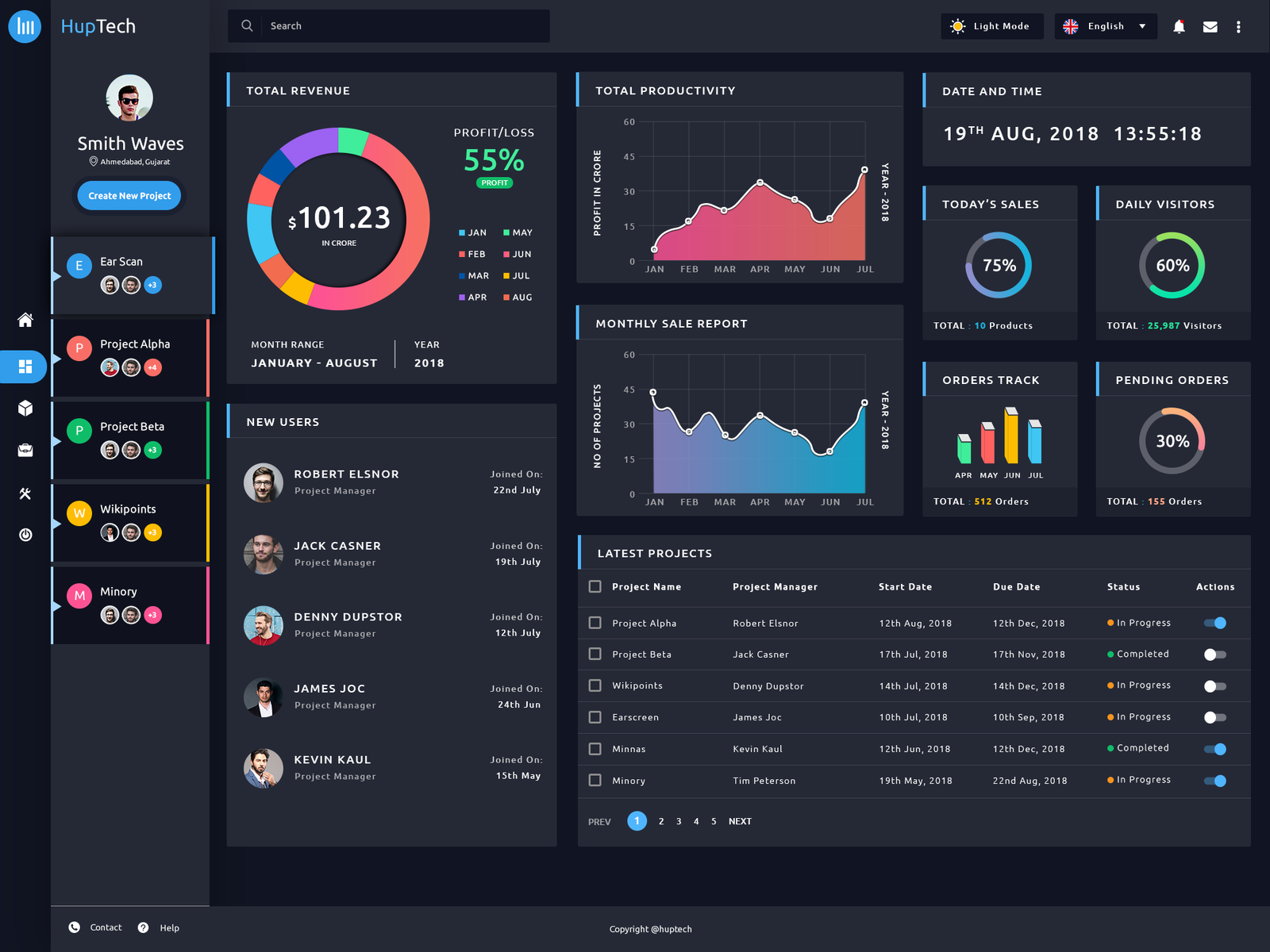
В этой статье мы рассмотрим 7 лучших шаблонов для админ-панелей, чтобы вы могли выбрать ту, которая соответствует целям и потребностям вашего бизнеса.
Рейтинг: 4.95 / 5.0 (234 отзыва)
Vuexy — это мощный шаблон панели управления администратора, который построен на платформе VueJS. Это многофункциональный и настраиваемый шаблон, который можно использовать для создания любых приложений.
Vuexy предлагает несколько вариантов макета для вашей панели инструментов: горизонтальное меню, меню по умолчанию, а также различные цветовые вариации меню.
Также у Vuexy есть шаблоны для электронной почты, чата, списка дел, календаря и приложения электронной коммерции.
Рейтинг: 4.94 / 5.0 (283 отзыва)
OneUI — это гибкий шаблон панели администратора, который основан на платформе Bootstrap и также совместим с PHP Laravel.
Панель содержит инструменты разработчика и HTML/PHP-версии заранее созданных шаблонов, что позволяет создавать веб-проекты быстрее и эффективнее.
В OneUI встроен классический редактор, в котором вы можете настроить шаблон страницы для проверки ошибок на сайте. На панели OneUI вы можете включить прокрутку боковой панели, а также создать макет на основе Flexbox и настроить поиск по заголовку.
Рейтинг: 4.92 / 5.0 (701 отзыв)
Limitless — это профессиональный шаблон администратора, созданный с помощью Bootstrap. Он достаточно гибкий и мощный, поэтому подходит для всех типов веб-приложений.
В Limitless есть множество HTML-страниц и CSS-файлов. Каждый файл соответствует отдельному компоненту, макету, плагину или расширению, что позволяет легко найти фрагмент кода и отредактировать его.
Компоненты, которые включены в этот шаблон имеют раскрывающееся меню, элементы навигации и активные кнопки. Также вам будет доступно несколько макетов, с помощью которых вы сможете фиксировать панель навигации, нижний колонтитул и боковую панелью.
Рейтинг: 4.9 / 5.0 (158 отзывов)
Ubold — это полнофункциональный шаблон администратора премиум-класса, который создан на основе последней версии Bootstrap. Этот шаблон адаптивен для мобильных устройств и содержит множество готовых компонентов.
Этот шаблон адаптивен для мобильных устройств и содержит множество готовых компонентов.
В Ubold более 500 компонентов пользовательского интерфейса, более 150 страниц и 110 диаграмм. Эта админ-панель содержит 13 готовых макетов для создания приложений электронной почты, чата, календаря и электронной коммерции.
Рейтинг: 4.9 / 5.0 (41 отзыв)
Monster Admin — это полностью адаптивный шаблон панели инструментов HTML5 от Template Monster. Шаблон создан на Bootstrap, поэтому он удобен в использовании.
В Monster Admin вы можете изменить цвет, шрифт и виджеты в любом макете. Вам будет доступно более 30 различных плагинов и графиков, которые вы сможете добавить на свою панель управления.
Рейтинг: 4.88 / 5.0 (6813 отзывов)
Metronic — это один из лучших шаблонов панели администратора, который можно использовать в любом веб-приложении.
Metronic построен с использованием HTML5, Bootstrap CSS, Angular 9, VueJS, React и Laravel. Этот шаблон полностью адаптивен и удобен для мобильных устройств.
В шаблоне есть доступные настраиваемые компоненты пользовательского интерфейса в дополнение к 10 уникальным демонстрациям.
Рейтинг: 4.83 / 5.0 (24 отзыва)
Bluefire — это адаптивный шаблон администратора, который также создан с помощью Bootstrap. У Bluefire в наличие есть более 80 компонентов и 20 готовых страниц.
Шаблон доступен вместе с большим количеством плагинов для расширения функциональности вашей информационной панели. Плагины включают в себя встроенный редактор, инструменты для обрезки изображений и палитру цветов.
Источник: hubspot.com
Медленная работа админ-панели WordPress. Варианты решения
Медленная работа админ-панели не повод отчаиваться
Панель администратора WordPress — это один из самых удобных инструментов администрирования сайта. Простота использования дает возможность администрировать сайт даже не опытному пользователю, без кучи документации. Из удобств админ-панели можно выделить интуитивно понятное меню, простая установка тем и плагинов, а так же легкая настройка и изменение внешнего вида сайта без необходимости копаться в коде.
Но временами случается такое что панель администратора очень сильно начинает тормозить. При этом пользовательская часть сайта работает исправно и без нареканий, а вот при входе в административную часть начинается очень медленная его работа. Выражается это в долгом открытии страниц панели, в долгом обновлении измененных страниц или записей. Список всего можно перечислять до бесконечности. Конечно, проблемы со скоростью работы панели напрямую влияют на администрирование сайта. Банальная вставка изображения на страницу превращается в получасовое мучение и трату нервов. Но, медленная работа админ-панели WordPress — это зачастую легко устраняемая проблема. Факторов таких сбоев может быть много, мы рассмотрим только те, которые встречаются наиболее часто.
Причина 1. Некорректный плагин.
Самая распространенная причина «тормозов» в админ-панели — это неправильно работающий плагин. Зачастую проблемами «тормозов» админки являются плагины которые некорректно работают. Они могут отправлять запросы к Базе Данных и на этом очень сильно подвисать.
Определить что у вас медленно работает админка из-за плагина можно легко. Просто отключайте все плагины по очереди, один за другим и проверяйте скорость работы панели. После того как вы найдете плагин есть два варианта решения. Либо удалить плагин совсем и использовать альтернативные варианты либо (если это возможно) обновить его до более новой версии. В 90% случаев проблема медленной работы админ-панели решается этим способом.
Причина 2. Старая версия php используемая на хостинге.
Новые версии WordPress стабильно работают на старых версиях php, например таких как версии php 5.4 и прочее. Но рекомендуется использовать новые версии, так сайт будет работать корректно. Это относится не только к самому движку WordPress, но и к устанавливаемым темам, плагинам и расширениям. Новые версии языка более стабильно и быстрее работают при запросах к БД, код более оптимизирован чем в старых версиях.
Поэтому при установке CMS на хостинг внимательно ознакомьтесь с тем какая версия языка нужна для более стабильной и безопасной работы движка.
На данный момент разработчики рекомендуют использовать версию php 7.4 и выше. Но стоит так же учитывать и проверять какие версии нужны для стабильной работы плагинов. Которые вы планируете устанавливать, чтобы не возникало конфликтов.
Причина 3. Тема тормозит админ-панель.
Медленная работа админ-панели, в некоторых случаях может быть вызвана темой. Принцип поиска данной неисправности такой же как и при поиске неработающих плагинов. Ставим другую тему и смотрим на результат или его отсутствие. Если после смены темы админ-панель стала работать быстрее то меняем тему на новую, либо обновляем до более новой версии.
Это основные и самые распространенные причины медленной работы админ-панели WordPress. Если данные варианты вам не помогли, то нужно просматривать логи запросов к БД и выявлять запросы тормозящие работу админки. Надеемся что наши советы Вам помогли.
Разработка сайтов от Web-legko.ru
Просмотров: 192
Урок 8 / Создание админ-панели / Блог на Django 2.
 0 ~ PythonRu
0 ~ PythonRuТеперь, когда модель Post определена, нужно создать простую админ-панель для постов в блоге. В Django есть встроенный административный интерфейс, который подходит для работы с контентом. Он создается динамически с помощью чтения мета-данных модели. Это приводит к появлению готового интерфейса, который используется для редактирования контента. Можно сразу начинать использовать его, настроив лишь способ отображения моделей.
Приложение django.contrib.admin уже включено в INSTALLED_APPS, поэтому отдельно его не нужно добавлять.
Создание супер-пользователя
В первую очередь нужно создать пользователя, который сможет управлять админ-панелью. Для этого необходимо использовать команду:
python manage.py createsuperuser
Отобразится следующий вывод. Потребуется ввести имя пользователя, email и пароль:
Username (leave blank to use 'admin'):
admin Email address:
admin@admin. com
Password: ********
Password (again): ********
Superuser created successfully.
com
Password: ********
Password (again): ********
Superuser created successfully.
Админ-панель Django
Запустить сервер разработки можно с помощью команды python manage.py runserver. Дальше нужно открыть https://127.0.0.1:8000/admin/ в браузере. Отобразится страница авторизации как на скриншоте:
Необходимо зайти на сайт с помощью имени пользователя и пароли, созданных в прошлом шаге. Отобразится стартовая страница админ-панели как на скриншоте:
Модели Group и User — это элементы фреймворка аутентификации Django, которые расположены в django.contrib.auth. Если нажать на Users, вы увидите созданного пользователя. Модель Post приложения blog связана с моделью User. Запомните, что отношение определяется полем author.
Конструктор админ панели — CodeRoad
В течение многих лет я сам создавал админ — панель для своих сайтов.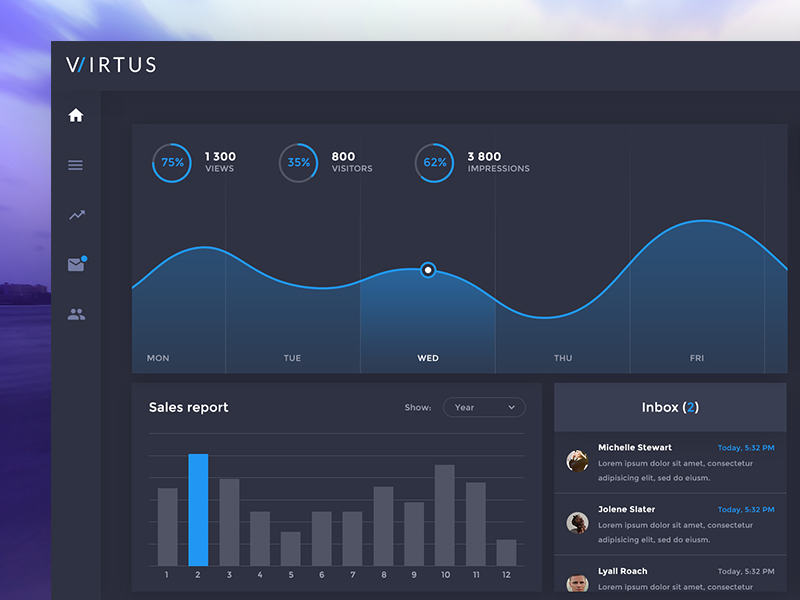 Плюсы: полный контроль над моими продуктами; минусы: требовательность ко времени. Поэтому я попытался использовать wordpress, но я действительно ненавижу его; каждая сэкономленная минута аннулируется, если я пытаюсь персонализировать (по-настоящему) что-то.
Плюсы: полный контроль над моими продуктами; минусы: требовательность ко времени. Поэтому я попытался использовать wordpress, но я действительно ненавижу его; каждая сэкономленная минута аннулируется, если я пытаюсь персонализировать (по-настоящему) что-то.
Теперь я ищу решение, чтобы легко и быстро построить панель управления. Я бы хотел добавить кусочки вместо того, чтобы настраивать огромную панель с префиксами. Я хотел бы иметь пустую среду для добавления функционального модуля (например, управление галереей, настраиваемые тексты и т. д.).
В основном я ищу строителя AdminPanel, гораздо менее агрессивного, чем самый известный CMS. Я пытался что-то найти, но сеть переполнена сообщениями о wordpress.
Не могли бы вы дать мне несколько хороших советов?
content-management-system panel adminПоделиться Источник Anto 24 марта 2014 в 13:41
2 ответа
- Виджеты боковой панели не отображаются в админ-панели WordPress
Так что, казалось бы, в одночасье (я не знаю, что произошло) все мои виджеты исчезли из боковой панели и не появляются в админ-панели, так что я не могу добавить их обратно.
 Мой сайт http://dubstep-remixes.com , так что вы можете видеть, что там нет боковой панели (раньше она была). Вот фотография…
Мой сайт http://dubstep-remixes.com , так что вы можете видеть, что там нет боковой панели (раньше она была). Вот фотография… - Простая страница в админ-панели-Wordpress
Мне нужно создать простую страницу и отобразить ее в админ-панели. Моя страница очень проста. Я просто хочу написать список элементов из базы данных. Я знаю, как получить данные из базы данных и создать страницу с помощью шаблонов. Но я не знаю, как создать страницу, которая будет находиться в…
0
Вы можете сэкономить время, используя фреймворки.
Например, Zend как бэкэнд php и bootstrap 3 для html / css. Почему бы не построить свою собственную панель, основанную на той, которая принимает модули ? когда вы закончите, вы будете писать только новые модули для новой функциональности.
Поделиться developers-have-no-vacation 25 марта 2014 в 08:53
0
Почему бы не воспользоваться дорогой SaaS back-office + content query API, чтобы отсортировать все аспекты контента вашего приложения?
Я работал над подобным решением в течение последних нескольких месяцев, и это определенно стоит изучить, чтобы все еще иметь возможность персонализировать вещи.
Поделиться Rudy Rigot 27 марта 2014 в 05:10
Похожие вопросы:
wordpress плагин, показанный в админ-панели
Здравствуйте, я хочу разработать плагин wordpress, имеющий такое же поведение post. Но я хочу, чтобы мой плагин отображался в админ-панели под панелью настроек wordpress админ-панели. как я могу это…
Создайте загрузку файла excel в админ-панели magento
Мне нужно загрузить свой настроенный файл excel в админ-панель magento. Данные этого файла excel будут фильтровать информацию о доставке на странице оформления заказа. Поэтому я пытаюсь создать…
WordPress тема админ-панели
Я хочу создать индивидуальную тему для админ-панели wordpress. много гуглил по этому поводу, но так и не нашел никакого решения. есть ли какой-нибудь способ настроить панель администратора ( не…
Виджеты боковой панели не отображаются в админ-панели WordPress
Так что, казалось бы, в одночасье (я не знаю, что произошло) все мои виджеты исчезли из боковой панели и не появляются в админ-панели, так что я не могу добавить их обратно.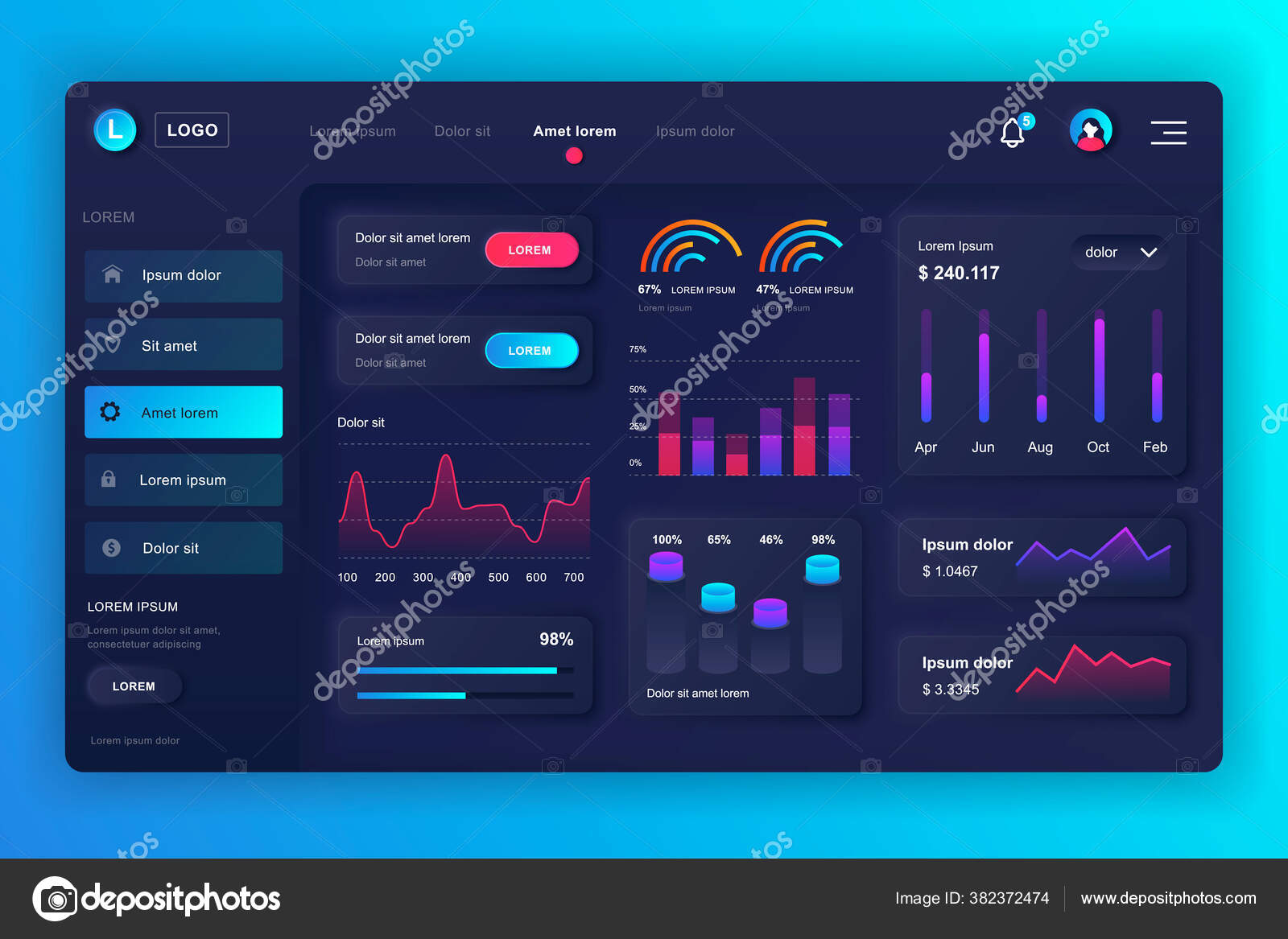 Мой сайт…
Мой сайт…
Простая страница в админ-панели-Wordpress
Мне нужно создать простую страницу и отобразить ее в админ-панели. Моя страница очень проста. Я просто хочу написать список элементов из базы данных. Я знаю, как получить данные из базы данных и…
Получение disqus_identifier из админ-панели disqus
У меня есть куча комментариев от старой системы, которую я успешно импортировал в disqus. Теперь мне нужно подключить их к новой системе. Сделать это должно быть так же просто, как правильно…
Как выделить комментарии в админ-панели WordPress?
Я хочу выделить авторские комментарии в админ-панели движка WordPress. У меня каждый день много комментариев в моем блоге, и иногда в админ-панели трудно найти свой собственный комментарий.
django: как переименовать запись в админ-панели
В админ-панели можно ли переименовать запись (например, CT33 в CT34 без стирания CT33)? например, в админ-панели две кнопки Сохранить и сохранить как
Magento: меню админ-панели не работает
Мое выпадающее меню админ-панели magento 1.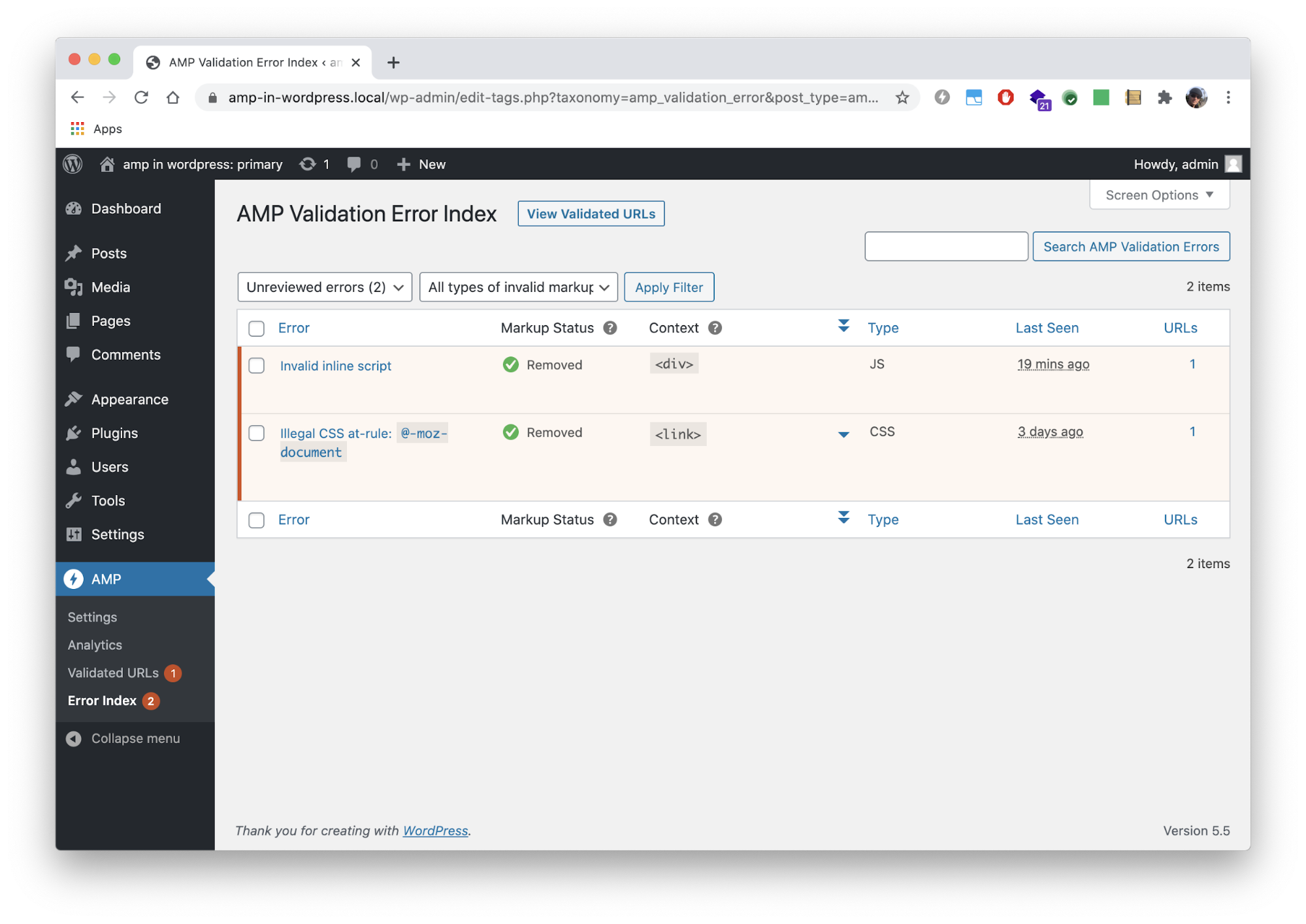 7.0.2 работало до этого дня отлично, и я не внес никаких изменений в настройки и основные файлы админ-панели. но проблема в том, что моя админ-панель meunu…
7.0.2 работало до этого дня отлично, и я не внес никаких изменений в настройки и основные файлы админ-панели. но проблема в том, что моя админ-панель meunu…
Opencart меню установщика расширений отсутствует в админ-панели
Я должен установить модуль из админ-панели, но Extensions — > Extension Installer отсутствует в моей админ-панели. Я не могу понять, почему это происходит. Кто-нибудь может мне помочь?
python — Отправка email из админ. панели
Ну, могу предложить вариант решения через сохранение модели, раз уж ответы просматриваются через админпанель. Чтобы отправить сообщение пользователю, открываем его отзыв на редактирование, заполняем поля в конце и сохраняем модель.
P.s. ответ был составлен для данного вопроса, а не взят с готового проекта, поэтому в нём могут быть недоработки. Должно работать. Если что-то не так — прошу поправить в комментариях/предложить правку
settings.py проекта
. ..
EMAIL_HOST = 'email-хост, с которого отправляем сообщения' #Например, smtp.gmail.com
EMAIL_HOST_USER = 'email-адрес, с которого отправляем сообщения' #Например, [email protected]
EMAIL_HOST_PASSWORD = 'ваш пароль от почтового ящика'
...
..
EMAIL_HOST = 'email-хост, с которого отправляем сообщения' #Например, smtp.gmail.com
EMAIL_HOST_USER = 'email-адрес, с которого отправляем сообщения' #Например, [email protected]
EMAIL_HOST_PASSWORD = 'ваш пароль от почтового ящика'
...
models.py приложения
(не забудьте выполнить миграции)
from django.db import models
# вместо Feedback - название модели, в которые сохраняются отзывы
class Feedback(models.Model):
# тут поля вашей модели, в которую сохраняются отзывы. В неё нужно добавить такие поля:
email_reply = models.BooleanField('Отправить ответ на e-mail')
email_adress = models.CharField('e-mail адрес для ответа', blank = True,
max_length = 500) # если email передаёт пользователь, это поле необязательно. Вместо него можно использовать то, которое уже предназначено для email
email_reply_capt = models.CharField('Заголовок ответа на e-mail', blank = True,
max_length = 500)
email_reply_text = models.TextField('Текст ответа на e-mail', null = True, blank = True)
admin.
 py приложения
py приложенияfrom django.contrib import admin
from django.core.mail import send_mail, BadHeaderError
from .models import Feedback
class EmailReply(admin.ModelAdmin):
def save_model(self, request, obj, form, change):
if not obj.email_reply:
return
if not obj.email_reply_text:
return
# если для хранения e-mail используется не поле email_adress, а другое - заменяем название. Если оно не строкового типа - приводим к строке
if not obj.email_adress:
return
# сюда можно ещё дописать алгорит проверки, правильно ли введен e-mail
# впрочем, если адрес окажется некорректным, ничего не сломается. Письмо просто не будет отправлено
# список получателей (получатели не видят чужие e-mail)
# если нужно отправлять кому-то ещё, дописываем адреса в этот список через запятую
# желательно добавить свой адрес электронной почты, чтобы видеть, что вы отправили
recipients = [
obj. email_adress,
]
for mail in recipients:
try:
send_mail(obj.email_reply_capt, obj.email_reply_text, 'адрес, с которого отправляем. ОБЯЗАТЕЛЬНО тот же, что и в settings.py', [mail])
except BadHeaderError:
# если есть какие-либо предпочтения в обработке случаев, когда e-mail указан неправильно - описываем обработку таких случаев тут. В моём примере такие адреса просто пропускаются, сообщения отправлены не будут
pass
# сбрасываем поля, чтобы при следующем сохранении модели случайно не отправить письмо ещё раз
# поле адреса электронной почты я не сбрасываю. Вдруг пригодится ещё
obj.email_reply = False
obj.email_reply_capt = ''
obj.email_reply_text = None
super().save_model(request, obj, form, change)
admin.site.register(Feedback, EmailReply)
email_adress,
]
for mail in recipients:
try:
send_mail(obj.email_reply_capt, obj.email_reply_text, 'адрес, с которого отправляем. ОБЯЗАТЕЛЬНО тот же, что и в settings.py', [mail])
except BadHeaderError:
# если есть какие-либо предпочтения в обработке случаев, когда e-mail указан неправильно - описываем обработку таких случаев тут. В моём примере такие адреса просто пропускаются, сообщения отправлены не будут
pass
# сбрасываем поля, чтобы при следующем сохранении модели случайно не отправить письмо ещё раз
# поле адреса электронной почты я не сбрасываю. Вдруг пригодится ещё
obj.email_reply = False
obj.email_reply_capt = ''
obj.email_reply_text = None
super().save_model(request, obj, form, change)
admin.site.register(Feedback, EmailReply)
Использование панели администратора Google Workspace
Обзор
Google Workspace — это комплексный пакет, который объединяет GMail, Google Drive и ряд других ценных инструментов, созданных Google для управления производительностью. Панель администратора Google Workspace — это основной инструмент для управления вашими подробными настройками, предпочтениями и информацией о пользователях. В этой статье вы познакомитесь с панелью администратора Google Workspace.
Панель администратора Google Workspace — это основной инструмент для управления вашими подробными настройками, предпочтениями и информацией о пользователях. В этой статье вы познакомитесь с панелью администратора Google Workspace.
Вход в админпанель
- Нажмите кнопку администратора Google Workspace на странице Google Workspace в Центре учетных записей.
- Вы попадете на экран входа в панель Google Workspace. Чтобы продолжить, введите свои учетные данные суперадминистратора Google Workspace (НЕ ваш логин в Центре учетных записей (mt)).
Теперь вы можете использовать для управления пользователями, службами и настройками Google Workspace.
Инструменты и функции
Панель администратора Google Workspace имеет большое количество доступных функций. Вы можете легко управлять своими пользовательскими и организационными настройками через главную консоль после входа в систему.
Пользователи
Инструмент «Пользователи» позволяет добавлять, переименовывать и управлять пользователями и разрешениями пользователей в вашей организации.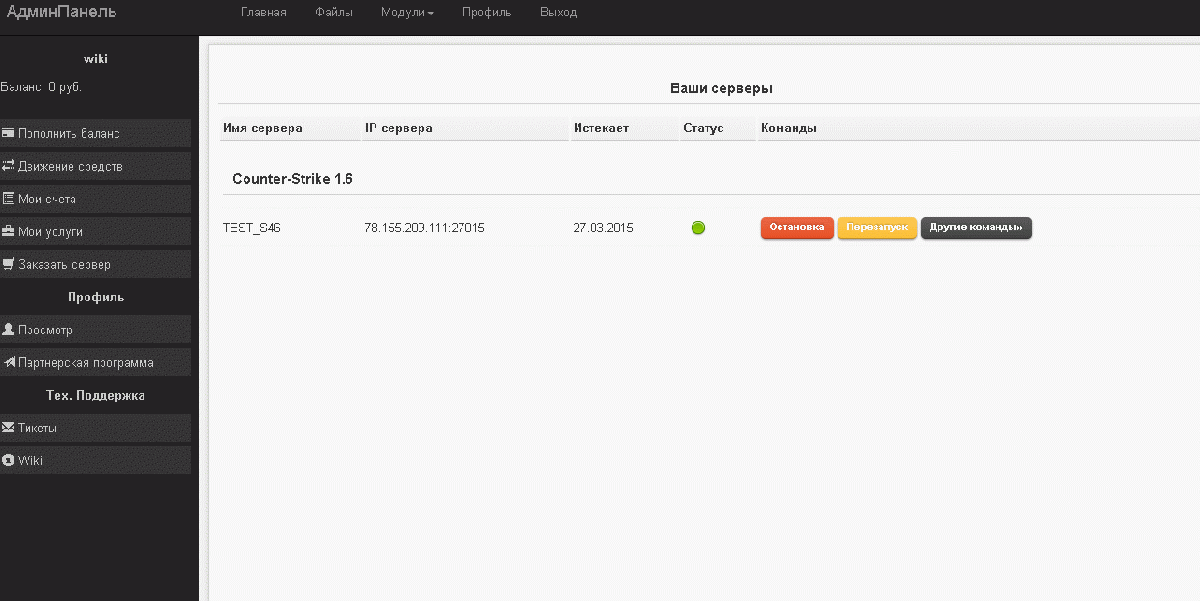 Следующие детали можно редактировать для каждого пользователя, переходя на его индивидуальную страницу.
Следующие детали можно редактировать для каждого пользователя, переходя на его индивидуальную страницу.
- Аккаунт и контактная информация
- Связанный профиль Google+
- Пароль
- Псевдонимы и маршрутизация электронной почты
- Мониторинг хранилища
- Google Workspace и службы включены (на уровне пользователя)
- Членство в группах
- Присвоенная лицензия
- Настройки безопасности
- Роли администратора
Настройки аккаунта
Этот раздел позволяет обновлять информацию о вашей организации.Следующая информация может быть обновлена.
- Профиль
Название вашей компании, язык и часовой пояс.
- Коммуникационные предпочтения
Уведомления по электронной почте от Google.
- Персонализация
Логотип вашей компании и другие реквизиты.
ПРИМЕЧАНИЕ:
Вы можете использовать собственный логотип для своей организации на панели управления Google Workspace.
 Дополнительную информацию можно найти в следующей статье справочного центра Google:
Дополнительную информацию можно найти в следующей статье справочного центра Google: - Пользовательские URL
Пользовательский веб-адрес для доступа пользователя к Google Workspace.
Биллинг
Эта область используется исключительно клиентами Google Workspace за пределами (mt) Media Temple. Поскольку вы приобрели Google Workspace через (mt), вместо этого вы захотите управлять своими настройками через (mt) Media Temple Account Center.
Отчеты
Инструмент Reports позволяет получать доступ к отчетам как для пользователей, так и для организаций, а также проводить аудит поведения отдельных пользователей или ролей. Вы также можете управлять настройками предупреждений для определенных типов поведения.Типы отчетов включают использование учетной записи, безопасность, двухфакторную аутентификацию и многое другое. Подробный обзор отчетов, доступных в панели администратора, можно найти в следующей статье от Google.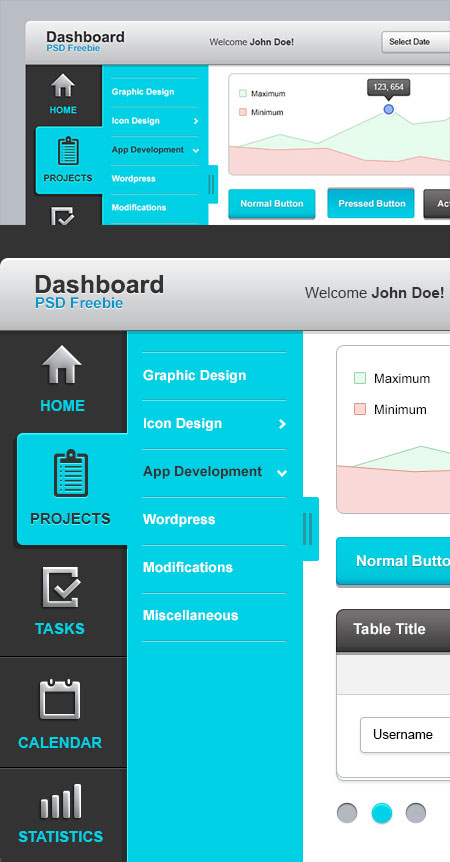
Google Workspace
Инструмент Google Workspace позволяет переключать доступ к различным службам Google Workspace на уровне организации. Это полезно, если ваша организация хочет отключить какую-либо конкретную функцию (например, отключить GChat или сайты для организации), не изменяя настройки для каждого отдельного пользователя.Этот инструмент также позволяет вам управлять настройками общего доступа, предпочтениями и настройками для ваших включенных приложений.
Управление устройствами
Инструмент Device Management (также называемый Mobile management ) позволяет настраивать параметры синхронизации и безопасности для мобильных устройств. Доступны следующие пункты меню.
- Настройки управления устройством
Включите Android, Google и iOS Sync для своей организации, включите поддержку Google Glass и управляйте Google Play, CalDAV и другими настройками доступа, связанными с мобильными устройствами.

- Активация устройства
Активируйте и утвердите или заблокируйте любые ожидающие устройства, которые запросили доступ.
- Мобильные устройства
Управляйте существующими мобильными устройствами.
- Настройка сертификата Apple Push Certificate
Помогает настроить сертификат для использования Push на устройствах iOS.
Безопасность
Инструмент Security помогает вам управлять следующими параметрами безопасности для вашей организации.
- Базовые настройки
Активируйте SSL, установите политики надежности пароля и обеспечьте выполнение требований двухэтапной аутентификации.
- Контроль паролей
Помогает вам контролировать надежность пароля для каждого пользователя и определять возможные слабые ссылки.
Справочник по API Настройте права доступа для сторонних API.
- Настройка единого входа (SSO)
Настройте аутентификацию пользователей для нескольких веб-приложений, таких как Gmail или Календарь.

- Расширенные настройки
Управляйте ключом домена OAuth, активируйте интегрированный вход с помощью OpenID и управляйте клиентским доступом API, а также используйте передовые инструменты безопасного подключения к данным для интеграции с внутренними службами.
Поддержка
И (mt) Media Temple, и Google хотят, чтобы работа с Google Workspace была простой и удобной! Наши службы поддержки объединили усилия с Google, чтобы предоставить вам обширный опыт, если у вас возникнут какие-либо вопросы. Кнопка Support в консоли администратора приведет вас к списку ресурсов поддержки, созданных Google, включая обширный справочный центр Google Workspace. (mt) Отмеченная наградами команда поддержки 24/7/365 Media Temple также готова помочь через чат, запрос в службу поддержки, по телефону или через Skype.Если вам нужно связаться с нами для получения помощи, вы можете сделать это через (mt) Account Center.
Миграции
Инструмент Migrations поможет вам перенести данные в Google Workspace с вашего предыдущего почтового провайдера. Подробное руководство по переходу на Google Workspace см. В следующей статье.
Подробное руководство по переходу на Google Workspace см. В следующей статье.
Дополнительные элементы управления
Внизу панели администратора вы найдете дополнительные, менее часто используемые инструменты, которые могут быть вам полезны, такие как настройка групп Google или создание псевдонима домена.Нажмите «Дополнительные элементы управления», чтобы развернуть полный список настроек в панели администратора и начать изучение!
Ресурсы
Создайте свое сообщество на ходу с новой мобильной панелью администратора
Управление сообществом, ориентированное на мобильные устройства
Мы хотим, чтобы администраторы могли выполнять работу из любого места. В Facebook стремление ориентироваться на мобильные устройства является частью нашей идеологии, поэтому для нас важно создавать инструменты рабочего места для администраторов таким же образом.
Реальность такова, что мы не всегда сидим за компьютером, когда кто-то задает нам вопросы о показателях вовлеченности сотрудников. И мы не всегда можем мгновенно просмотреть конфиденциальный или зарегистрированный контент.
И мы не всегда можем мгновенно просмотреть конфиденциальный или зарегистрированный контент.
Чтобы это изменить, мы создали мобильную панель администратора. Это упрощает управление сообществом на рабочем месте в любом месте и в любое время.
Улучшение связей и взаимодействия с сообществом
Администраторы могут использовать эту новую функцию для просмотра показателей и выполнения действий, которые улучшают взаимодействие на рабочем месте. Вы также можете добавлять новых людей в сообщество, управлять важными административными задачами, такими как обновление группы администраторов, и принимать меры в отношении любого контента, о котором сообщается.
Мобильная панель администратора дает вам инструменты для быстрого принятия мер и управления сообществом на рабочем месте «на лету».
Push-уведомления для сообщенного контента
Доступ к панели администратора на мобильном устройстве также означает, что администраторы могут удалять сомнительный, помеченный или конфиденциальный контент быстрее, чем когда-либо прежде.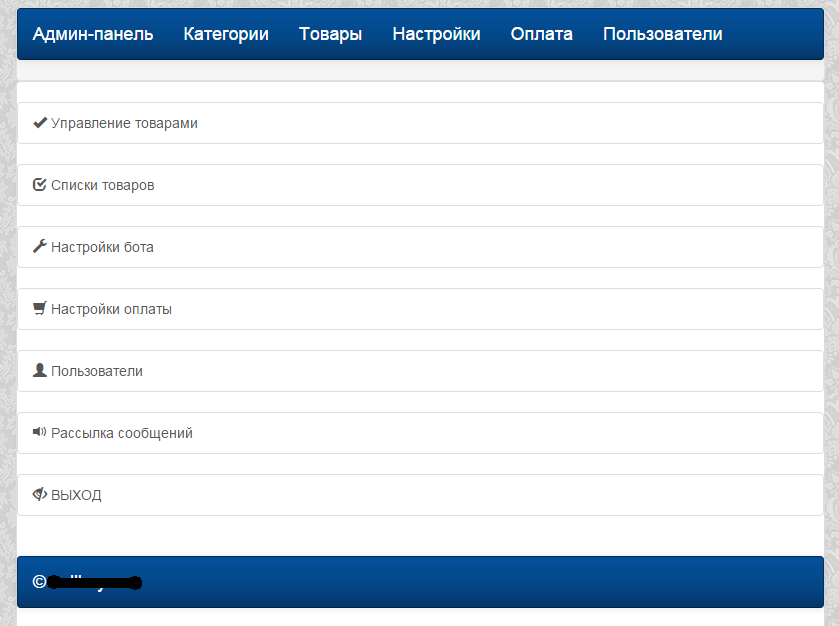 Теперь вы будете получать push-уведомления всякий раз, когда кто-то сообщает о контенте. Так вы быстрее узнаете об этом контенте и сможете предпринять соответствующие действия с мобильного или настольного компьютера.
Теперь вы будете получать push-уведомления всякий раз, когда кто-то сообщает о контенте. Так вы быстрее узнаете об этом контенте и сможете предпринять соответствующие действия с мобильного или настольного компьютера.
Как это работает?
Войдите в «Панель администратора» через вкладку «Дополнительно» в мобильном приложении Workplace. Оттуда вы можете:
— Просматривать активность за последние 7 дней и отправлять напоминания людям, чтобы стимулировать взаимодействие
— Добавить нового человека в свое сообщество, указав полное имя и адрес электронной почты
— Отчет о людях , группы и активность содержимого на Рабочем месте за последние три месяца
— Просмотрите всех администраторов и внесите изменения в 4 уровня администратора для любого администратора
— Просмотрите все сообщения о содержимом и выберите разрешение или удаление непосредственно из мобильное приложение
Помогите! Мне нужна поддержка
Мы здесь для вас! Перейдите в наш Справочный центр и найдите «Панель администратора».
У вас есть конкретный вопрос? Обратитесь в службу поддержки Workplace, нажав «?» в Интернете или в разделе «Справка и поддержка» в настройках мобильного приложения.
Мобильная панель администратора доступна сегодня для 50% сообществ Workplace и будет развернута во всех сообществах в ближайшие недели.
Ознакомьтесь со всеми последними функциями Workplace и попробуйте Workplace бесплатно в течение 90 дней прямо
здесь .Руководство по админке — Grammarly Support
Панель администратора — это то место, где вы можете управлять своей подпиской, добавлять или удалять членов команды, а также отслеживать писательскую активность вашей команды.
Чтобы получить доступ к панели администратора, вам необходимо войти в свою учетную запись Grammarly Business по адресу https://www.grammarly.com/signin и нажать Панель администратора на левой панели страницы:
Примечание : Если вы производили оплату по счету, некоторые из описанных ниже функций могут быть недоступны.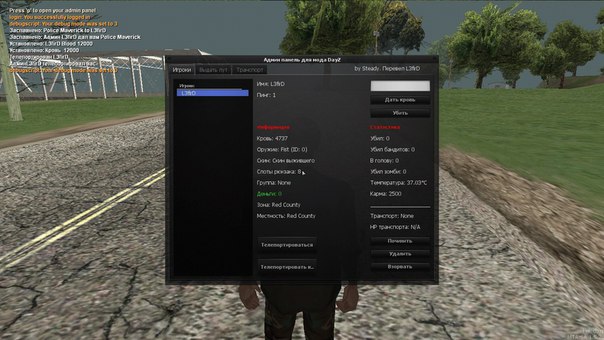 Чтобы внести изменения в подписку, приобретенную через отдел продаж Grammarly, обратитесь к менеджеру своего аккаунта или по электронной почте [email protected].
Чтобы внести изменения в подписку, приобретенную через отдел продаж Grammarly, обратитесь к менеджеру своего аккаунта или по электронной почте [email protected].
Страниц доступно в админке:
- Подписка
- Администрация
- Аналитика
- участников
- Руководство по стилю
Первое, что вы увидите, — это страница подписки.Здесь вы можете:
- Изменить количество мест и настройки подписки
- Измените название вашей команды
- Передать права администратора члену вашей команды
- Изменить способ оплаты в файле
- Загрузите квитанции об оплате
- Добавьте дополнительную информацию к своим счетам
- Отменить подписку
Администрация
Вкладка «Параметры продукта» позволяет управлять автоматической проверкой в Microsoft Word и Outlook.Когда этот параметр включен, Grammarly будет автоматически проверять текст в документах и электронных письмах:
Когда эта функция отключена, членам вашей команды потребуется вручную включить Grammarly в каждом документе или электронном письме, которые они хотят проверить.
Если вы перейдете на вкладку «Аутентификация», у вас будет возможность включить единый вход SAML для вашей группы Grammarly Business. Дополнительные сведения об этой функции см. В этой статье.
Запись статистикиЧтобы узнать о писательской деятельности вашей команды, посетите страницу Google Analytics.
Первый график показывает, кто использует Grammarly, чтобы помочь вам оптимизировать использование ваших рабочих мест:
Следующая цифра поможет вам понять, как Grammarly улучшает письменное общение в вашей команде:
На диаграмме ниже вы можете увидеть подробные метрики пропускной способности, включая количество сеансов, затраченное время, общее количество слов и оценку сэкономленного времени:
Следующий график позволит вам понять, как ваши пользователи взаимодействуют с предложениями Grammarly:
На последней диаграмме показаны три основных тона, обнаруженных в общении вашей команды, чтобы гарантировать, что сообщения соответствуют бренду:
Управление пользователями Если вы хотите управлять своей командой, вы можете посетить страницу участников.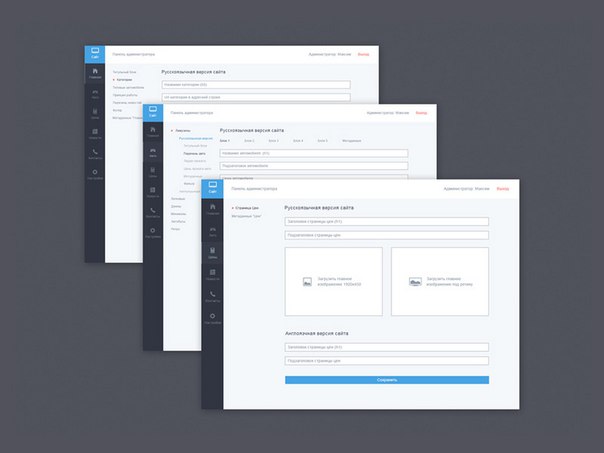 Это позволяет вам видеть текущий статус вашей команды, а также:
Это позволяет вам видеть текущий статус вашей команды, а также:
- Пригласить новых пользователей
- Удалить существующих членов команды
Примечание: После того, как вы удалите человека из команды, его место останется вакантным до тех пор, пока вы не пригласите на его место кого-то другого. Если вам больше не нужно дополнительное место, вы можете обновить подписку, как описано здесь.
Руководство по стилюНа странице «Руководство по стилю» вы можете создать индивидуальные правила для своей команды, чтобы ваши письма отражали уникальный бренд и стиль компании.Дополнительные сведения об этой функции см. В нашем подробном руководстве.
Обзор административной панели Enterprise — Airtable Support
Панель администратора — это централизованный инструмент, который поможет вам управлять своей учетной записью. С помощью панели администратора вы можете играть активную роль в обеспечении безопасности и доступа к вашей информации: просматривать рабочие области и базы на основе вашего корпоративного плана, список связанных с ними пользователей, их уровни разрешений и устанавливать общеорганизационные ограничения на совместное использование.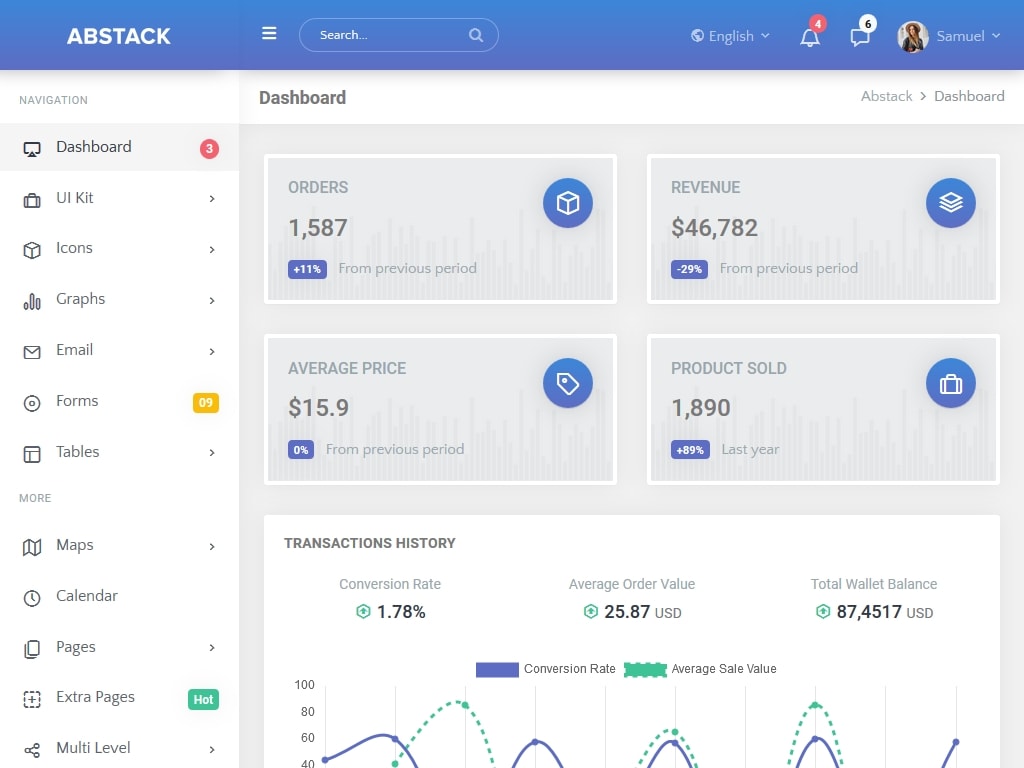 и доступ.Ваша организация может назначить одного или нескольких администраторов для использования этого инструмента. В этом руководстве вы узнаете, что может делать панель администратора.
и доступ.Ваша организация может назначить одного или нескольких администраторов для использования этого инструмента. В этом руководстве вы узнаете, что может делать панель администратора.
Примечание: Airtable Enterprise предлагает два типа лицензионных соглашений: корпоративное соглашение и гибкое лицензионное соглашение. Корпоративное соглашение объединяет все команды, настоящие и будущие, в единую корпоративную учетную запись. Гибкое лицензионное соглашение предоставляет корпоративные лицензии избранным группам вашей организации.
Панель администратора выполняет четыре ключевые функции: она позволяет вам управлять соавторами, управлять рабочими областями и базами в вашей учетной записи, управлять настройками безопасности всей учетной записи и просматривать сведения о пользователях.
- Управление пользователями
- Управление рабочими пространствами и базами
- Управление разрешениями для рабочего пространства и баз
- Управление настройками безопасности для всей учетной записи
- Просмотр сведений о пользователе
Могу ли я потребовать 2FA из админки?
Панель администратора позволяет увидеть, у кого не включена двухфакторная аутентификация, но не позволяет применять двухфакторную аутентификацию. Если вам нужен больший контроль над аутентификацией пользователей, мы рекомендуем использовать систему единого входа, которая позволяет вам применять 2FA.
Если вам нужен больший контроль над аутентификацией пользователей, мы рекомендуем использовать систему единого входа, которая позволяет вам применять 2FA.
Когда ранее активный пользователь удалит свою учетную запись, будет ли это удаление или история отображаться в панели администратора?
Эта информация не будет отображаться в панели администратора.
Могу ли я быстро отфильтровать пользователей, которые не включили 2FA?
Вы можете использовать расширенные фильтры на вкладке управления пользователями для фильтрации двухфакторной аутентификации, конкретных дат создания учетной записи, электронной почты, имен и т. Д.
Как это будет выглядеть, когда учетная запись будет деактивирована? Они получают предупреждение?
Когда учетная запись деактивирована, пользователь увидит сообщение в диалоговом окне входа, в котором говорится: «Эта учетная запись была деактивирована. Обратитесь к администратору вашей организации ». Пользователи не уведомляются о деактивации.
Пользователи не уведомляются о деактивации.
Что происходит с рабочим пространством, когда его владелец деактивирован в панели администратора?
Когда владелец рабочего пространства деактивирован, это не влияет на рабочее пространство (и его содержимое).Однако владельцев можно деактивировать только в том случае, если в рабочей области есть хотя бы один другой владелец или нет других соавторов. Если в рабочей области нет других соавторов, она больше не будет доступна. В этом случае, если администратору потребуется доступ к нему, ему потребуется повторно активировать аккаунт владельца или назначить другого владельца, прежде чем деактивировать первого владельца.
Могу ли я увидеть активных пользователей / последний раз видели их из панели администратора?
В поле «Время последней активности» отображается время последней активности пользователя.Активность рассчитывается каждый раз, когда пользователь входит в систему и выполняет действие в базе.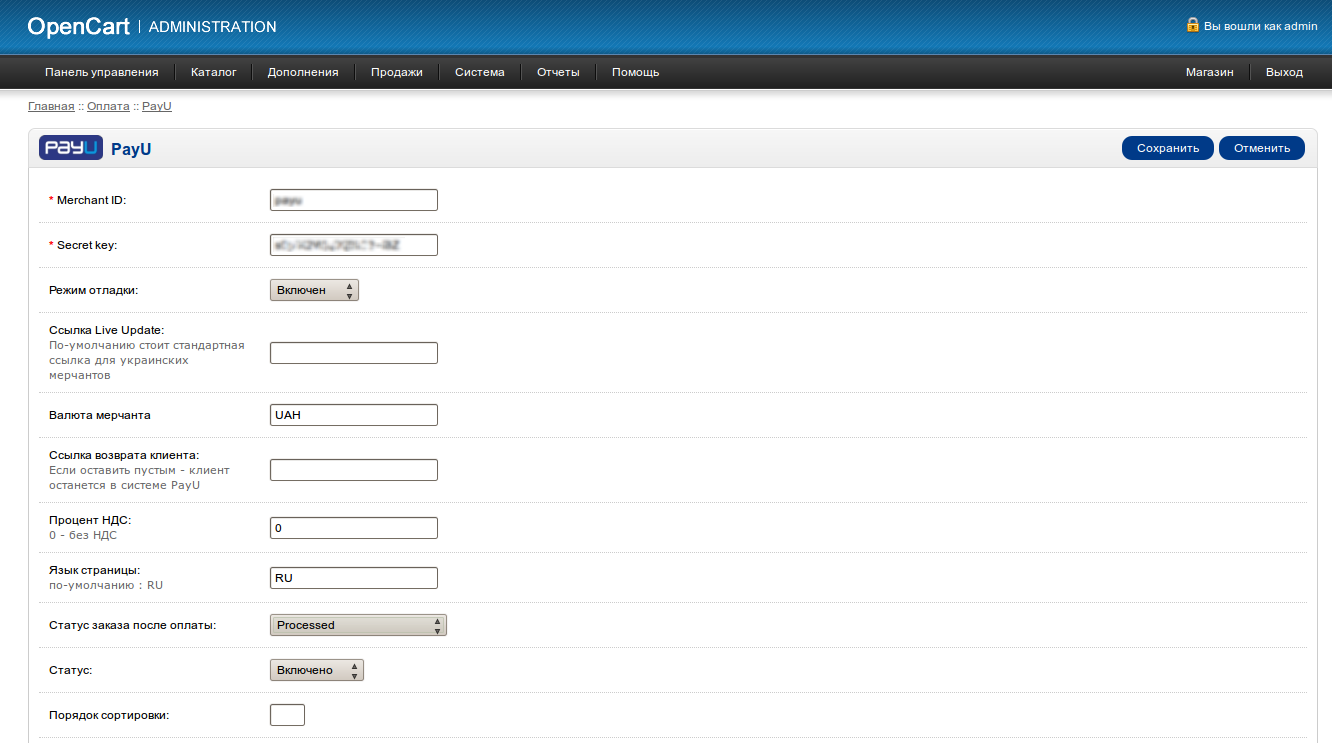 (Действия включают: загрузку базы, добавление контента в базу или редактирование контента в базе.) Загрузка домашней страницы рабочего пространства не будет считаться действием. Если пользователь остается в системе в течение длительного периода времени без активности, время последней активности обновляться не будет. (Примечание: активность отслеживается с ноября 2019 г.)
(Действия включают: загрузку базы, добавление контента в базу или редактирование контента в базе.) Загрузка домашней страницы рабочего пространства не будет считаться действием. Если пользователь остается в системе в течение длительного периода времени без активности, время последней активности обновляться не будет. (Примечание: активность отслеживается с ноября 2019 г.)
Когда включены настройки ссылок общего доступа для домена, применяются ли они сразу ко всем ссылкам общего доступа или только к новым ссылкам?
Затронуты все ссылки, независимо от того, когда они были созданы.
Включены ли формы в ограничения домена?
Формы включены в ограничения домена, если вы не решите их исключить. Для этого включите параметр «Разрешить неограниченный доступ к общим формам».
Могу ли я отложить добавление пользователей в свою корпоративную учетную запись до тех пор, пока не будет включен единый вход, или пока я не отключу массовую активацию?
Мы поддерживаем программное отключение / повторную активацию пользователей через SCIM для Okta (и только Okta). Дополнительные сведения и инструкции по настройке см. В нашей статье поддержки.
Дополнительные сведения и инструкции по настройке см. В нашей статье поддержки.
Для FLA, в чем разница между «администраторами», «участниками обновления» и «соавторами»?
Все пользователи вашей учетной записи считаются соавторами. Некоторые соавторы могут быть назначены администраторами и участниками обновления. Только апгрейдеры будут иметь возможность обновить рабочее пространство (через диалоговое окно настроек рабочего пространства). Только администраторы имеют доступ к панели администратора, где они могут добавлять или удалять соавторов, назначать обновителей, управлять средствами безопасности и т. Д. Примечание. Администраторы не считаются автоматически обновившимися, но администратор может назначить себя обновившимся через панель администратора.
Панель администратора
Панель администратора Orchid предоставляет отличный способ просмотреть все, что может сделать с вашим текущим сайтом, и помогает
вы настроили свой сайт наиболее эффективно.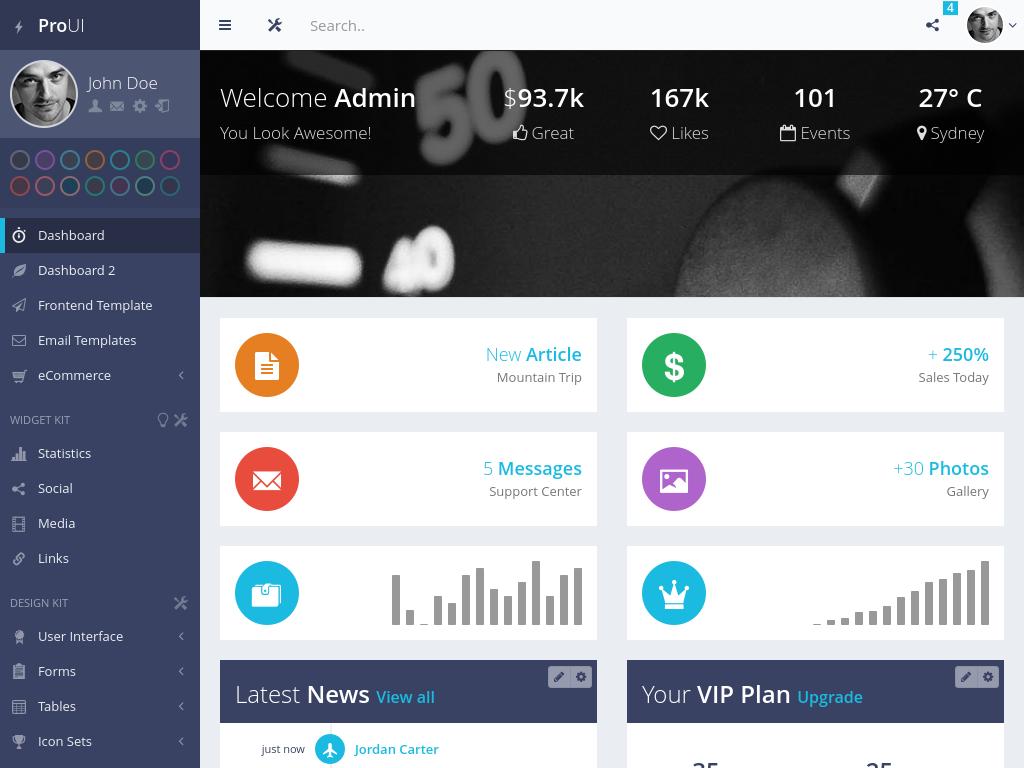 Поскольку Orchid самодокументируется по самой своей природе, она способна проверить ваши
текущие плагины и темы и создать ссылку на все доступные генераторы, компоненты и т. д., которые вы можете использовать
и все доступные на них варианты. А поскольку он самодокументируется, все, что вы видите в панели администратора,
гарантированно будет самой последней информацией, доступной для ваших текущих версий плагинов, поэтому вам больше никогда не придется доверять
что разработчики плагинов постоянно обновляют свою документацию.
Поскольку Orchid самодокументируется по самой своей природе, она способна проверить ваши
текущие плагины и темы и создать ссылку на все доступные генераторы, компоненты и т. д., которые вы можете использовать
и все доступные на них варианты. А поскольку он самодокументируется, все, что вы видите в панели администратора,
гарантированно будет самой последней информацией, доступной для ваших текущих версий плагинов, поэтому вам больше никогда не придется доверять
что разработчики плагинов постоянно обновляют свою документацию.
Обзор
Если ваш сайт Orchid работает локально в режиме , обслуживает и установлен плагин OrchidPluginDocs, все, что вам нужно
необходимо зайти на http: // localhost: 8080 / admin в вашем браузере, чтобы получить доступ к панели администратора.
Щелкните значок «гамбургер» в левом верхнем углу, чтобы открыть боковую панель со списком наиболее распространенных компонентов вашего сайта, которые
вы будете настраивать. Кроме того, вы можете просмотреть список всего, что можно расширить в Orchid, чтобы дать
вы понимаете, что можно настроить с помощью плагинов.
Кроме того, вы можете просмотреть список всего, что можно расширить в Orchid, чтобы дать
вы понимаете, что можно настроить с помощью плагинов.
Нажав на один из этих элементов, вы попадете на страницу с автоматически созданной и отображаемой документацией.
использовать. Ниже приведен пример генератора плагина Pages, который отвечает за рендеринг контента с страниц / .
каталог на страницы вашего сайта.
Вы заметите, что у него есть образец конфигурации YAML для этого генератора. Это показывает все возможные конфигурации параметры, которые гарантированно соответствуют версии плагина, который вы используете, без поддержки со стороны создателя плагина, и значения по умолчанию для этих параметров.
Панель управления
Кнопка «Управление» в правом верхнем углу открывает панель с релевантным контентом о вашем сайте и командное окно.
Информация о коллекции
Если щелкнуть одну из строк таблицы «Коллекции» на Панели управления, отобразятся все страницы в этой коллекции,
а также связанные коллекции.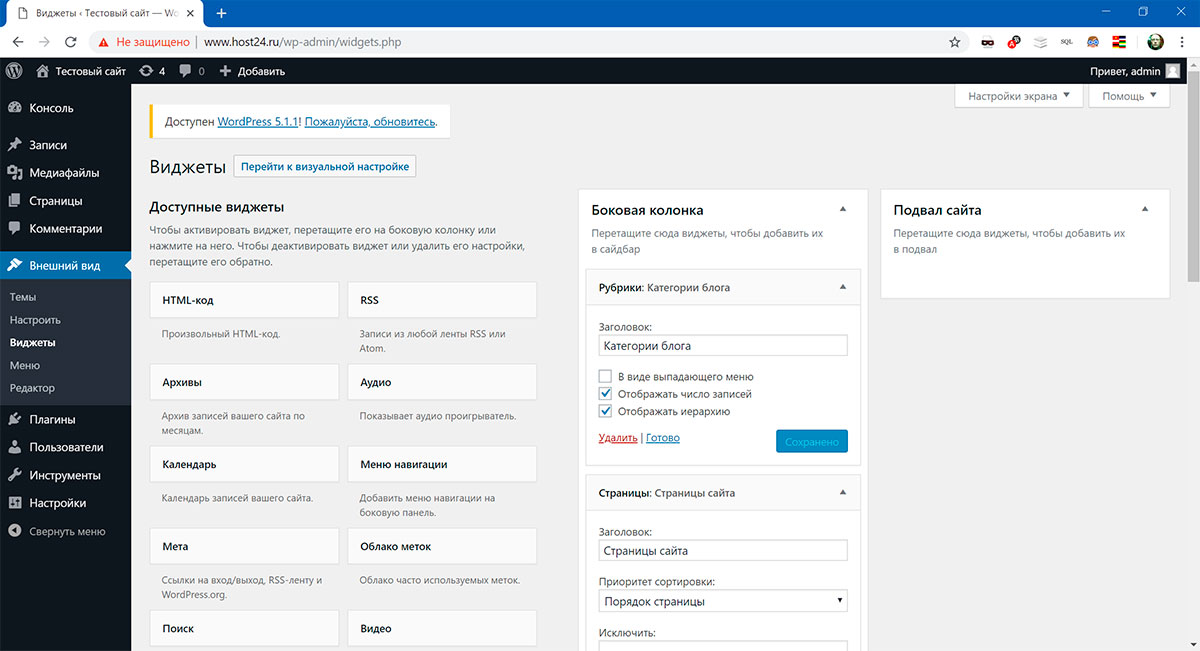 Это поможет вам понять логическую структуру содержания вашего сайта.
Это поможет вам понять логическую структуру содержания вашего сайта.
Прогресс сборки
Заголовок также будет указывать на прогресс индексации и генерации во время сборки.
Интеграция с Netlify CMS
Если у вас установлен плагин OrchidNetlifyCMS, он будет встроен прямо в панель администратора.
20 бесплатных шаблонов для администрирования и панели управления Bootstrap
В прошлом административный раздел веб-приложения, как правило, создавался исключительно из соображений функциональности, без особого внимания к его дизайну. К счастью, все меняется. Мощная функциональность и красивый дизайн, особенно в последние несколько лет, прекрасно сочетаются друг с другом.А с ростом популярности фреймворка Bootstrap создание красивой и функциональной панели администратора стало еще проще.
Почему вы вообще решили использовать Bootstrap? Что ж, с Bootstrap вы точно знаете, что получаете. Относительно легко настроить платформу, ориентированную на мобильные устройства, которая включает готовые шаблоны проектирования и поставляется с огромной библиотекой компонентов и виджетов.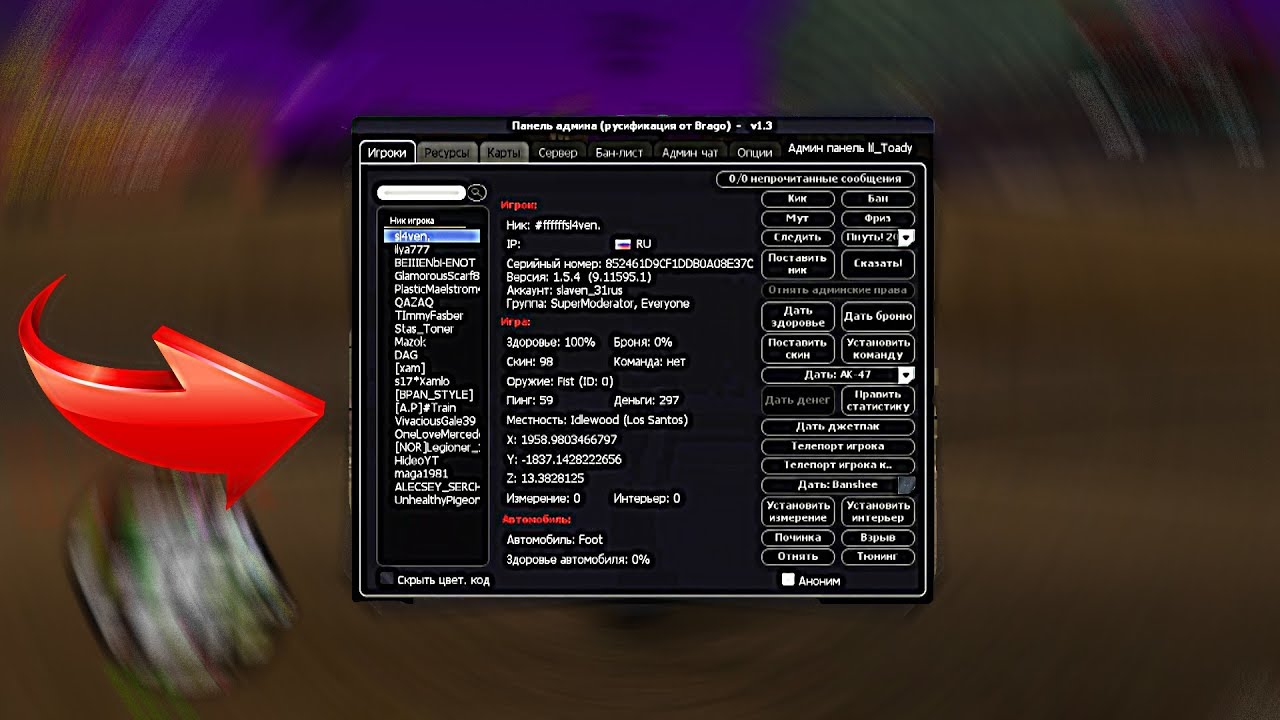 И, что, возможно, более важно, ваша сборка Bootstrap будет выглядеть согласованно для всех разрешений экрана и платформ.Поэтому имеет смысл создать панель управления или панель администратора вашего веб-приложения с тем, что, как вы знаете, работает хорошо.
И, что, возможно, более важно, ваша сборка Bootstrap будет выглядеть согласованно для всех разрешений экрана и платформ.Поэтому имеет смысл создать панель управления или панель администратора вашего веб-приложения с тем, что, как вы знаете, работает хорошо.
Все приведенные ниже бесплатные темы администрирования и панели мониторинга Bootstrap были предварительно созданы для использования в качестве законченного решения, чтобы вы могли быстро создать интерфейсную панель управления веб-приложения. Помимо всей удобной коллекции виджетов Bootstrap, все они включают множество дополнительных надстроек, плагинов и функций (плагины для диаграмм и графиков, календарей, файловых менеджеров и многое другое).Все, что вам когда-либо понадобится для создания информационных панелей.
И помимо всех этих функций, все эти темы также великолепны. Вот их:
Эта панель инструментов была создана с использованием React.js и предлагает чистый интерфейс и множество элементов пользовательского интерфейса, которые помогут вам создать красивую панель администратора.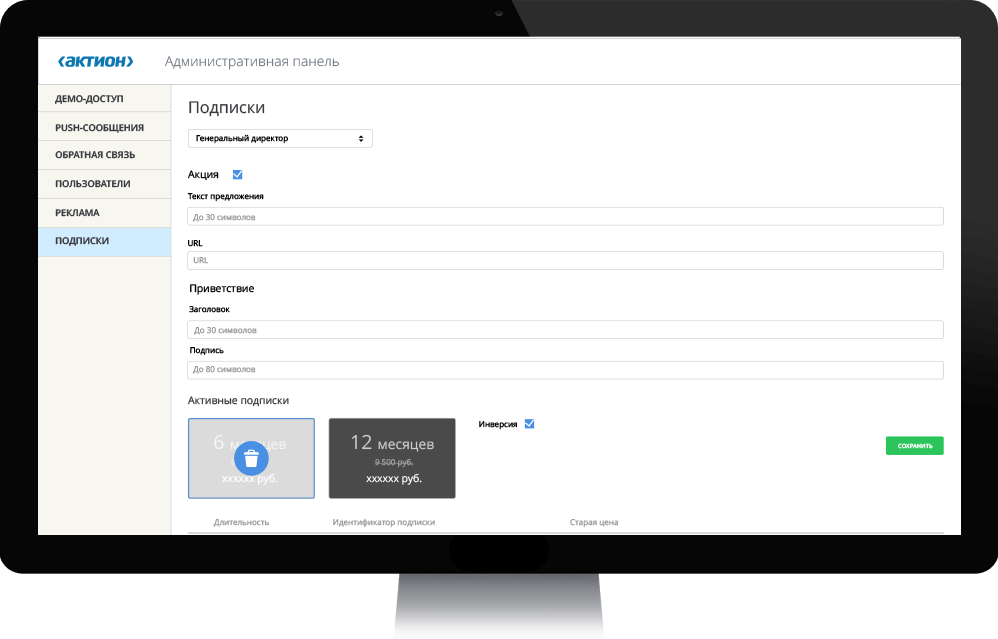 Вы также найдете несколько стартовых страниц.
Вы также найдете несколько стартовых страниц.
Если вам нужна панель администратора с материальным дизайном, не ищите ничего, кроме Admin.io. Этот шаблон приборной панели также включает векторные карты, блок-схемы и графики, значки и стили.
Шаблон Adminator основан на Bootstrap 4 и, как таковой, предлагает адаптивный дизайн. Это отличный выбор для вики-панелей веб-сайтов и компаний. В шаблоне есть календарь, карты, таблицы и даже элементы электронной почты.
Шаблон Chain Bootstrap Admin имеет современный и адаптивный дизайн. Он включает в себя различные шаблоны диаграмм, шаблоны почтовых ящиков, элементы форм и более 500 элементов пользовательского интерфейса.
Этот шаблон отличается современным материальным дизайном.Он поставляется с 60 готовыми компонентами, 2 настраиваемыми плагинами и 3 демонстрационными страницами, которые вы можете использовать в качестве отправной точки для дизайна панели инструментов.
Space Bootstrap Admin входит в состав вашей подписки на Envato Elements и отличается современным адаптивным дизайном. В комплект входят различные диаграммы, стартовые страницы, элементы боковой панели, а также карты Google и векторные карты.
Теперь пользовательский интерфейс — это панель управления администратора, созданная с помощью Bootstrap 4, поэтому она будет быстро реагировать на запросы.Набор имеет приятную цветовую схему и предлагает карточки, элегантную типографику и готовую графику.
Bracket Bootstrap Admin — это шаблон администратора и панели инструментов в корпоративном стиле. Он поставляется со стартовыми страницами, а также различными диаграммами, шаблонами электронной почты, переключателями, средствами выбора времени и другими элементами.
Vue Material Design — это набор пользовательского интерфейса администратора на основе Bootstrap. Он включает в себя более 500 элементов, сотни значков, а также множество шаблонов и руководств, которые помогут вам создать идеальную панель администратора.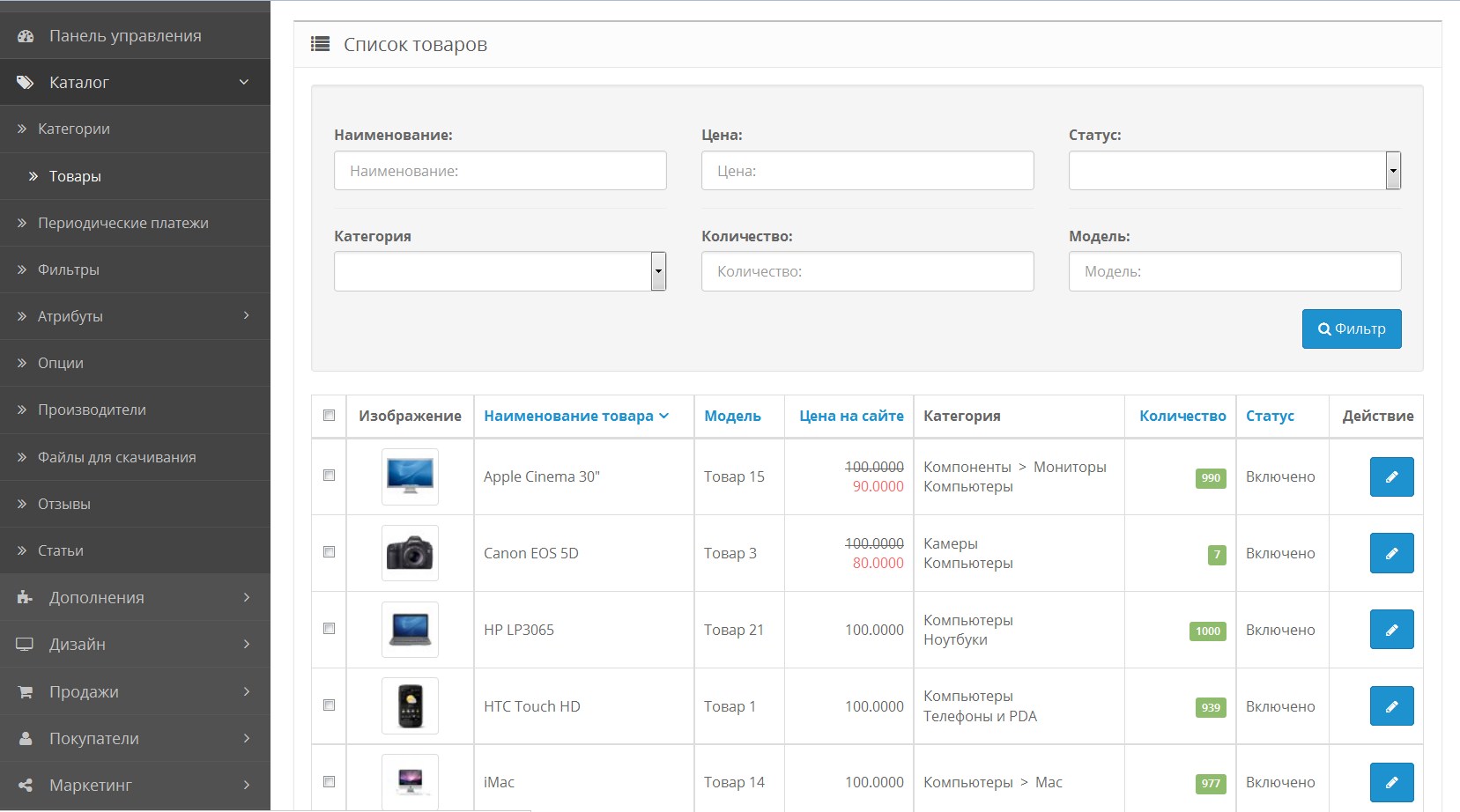
Шаблон Kenny основан на Bootstrap и отличается современным дизайном. Он имеет 4 различных панели мониторинга, демонстрационные страницы электронной коммерции и множество элементов пользовательского интерфейса и значков для создания мощной панели администратора.
CoreUi — это шаблон администратора Bootstrap с простой и современной цветовой схемой. Он включает в себя различные компоненты, такие как хлебные крошки, аккордеоны, кнопки, редакторы кода и многое другое.
Bootflat Admin — это красочный шаблон панели администратора.Он основан на Bootstrap и оснащен многочисленными шаблонами и элементами пользовательского интерфейса, которые помогут вам создать красивый и красочный интерфейс администратора.
Если вам нравится плоский дизайн, вам понравится этот шаблон администратора Bootstrap. Он поставляется с 6 готовыми макетами и всеми необходимыми элементами и компонентами пользовательского интерфейса для создания панели администратора.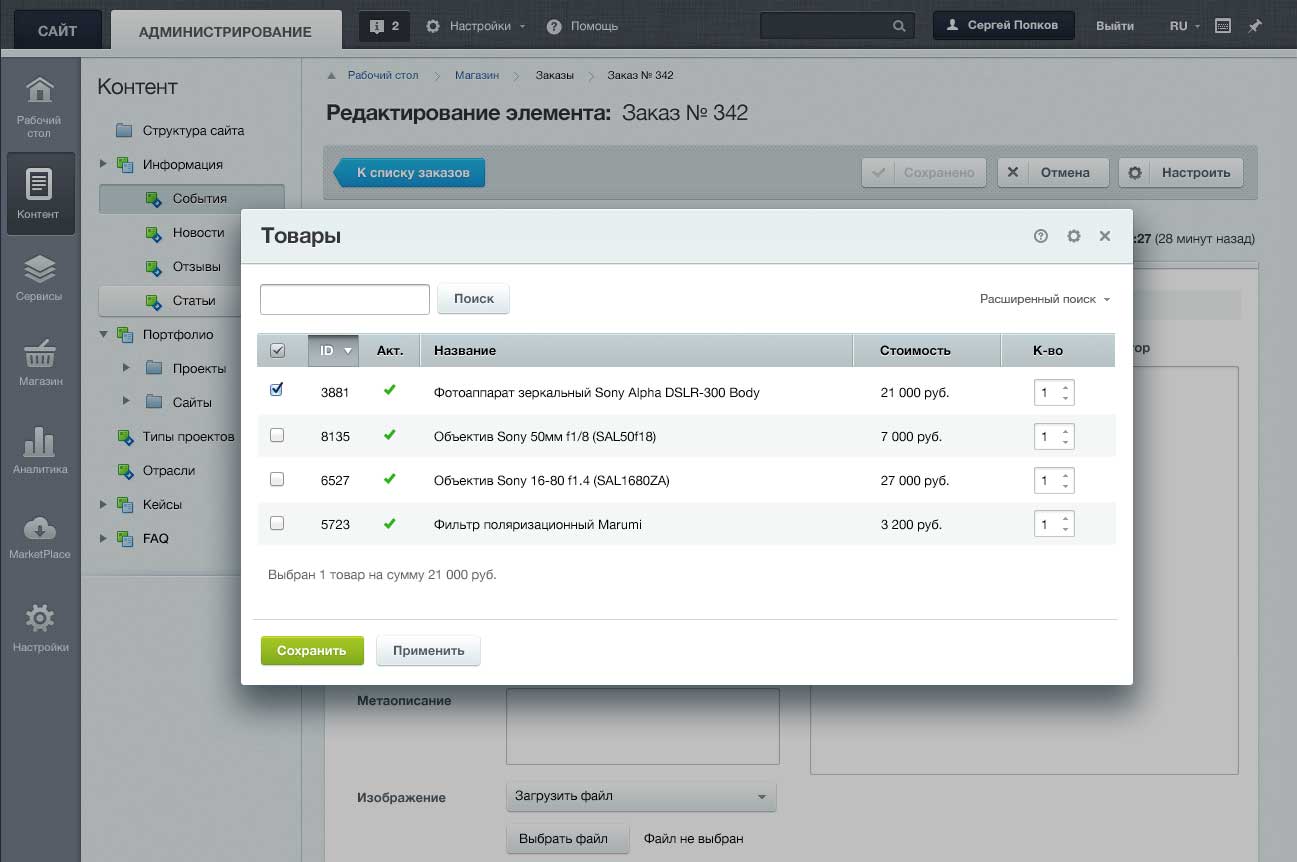
Startmin — это шаблон панели администратора с открытым исходным кодом, основанный на Bootstrap. Он отличается современным дизайном и поставляется с диаграммами, таблицами, элементами форм и набором начальных страниц.
Панель инструментовPaper — это чистый и минимальный шаблон администратора, основанный на Bootstrap. Шаблон состоит из 16 различных компонентов, 4 настраиваемых плагинов и 4 страниц с примерами.
Шаблон администратора блоков — это одностраничный шаблон, в котором используется блочная структура, чтобы упростить просмотр всего сразу. Шаблон включает интерактивные диаграммы, шаблон почтового ящика, элементы формы и многое другое.
RDash Angular был построен на Bootstrap и Angular JS.Он поставляется с красивым набором элементов пользовательского интерфейса, таблиц и адаптивным красочным дизайном. Это отличный выбор, если вам нужен простой и понятный интерфейс.
SB Admin 2 имеет элегантный корпоративный дизайн.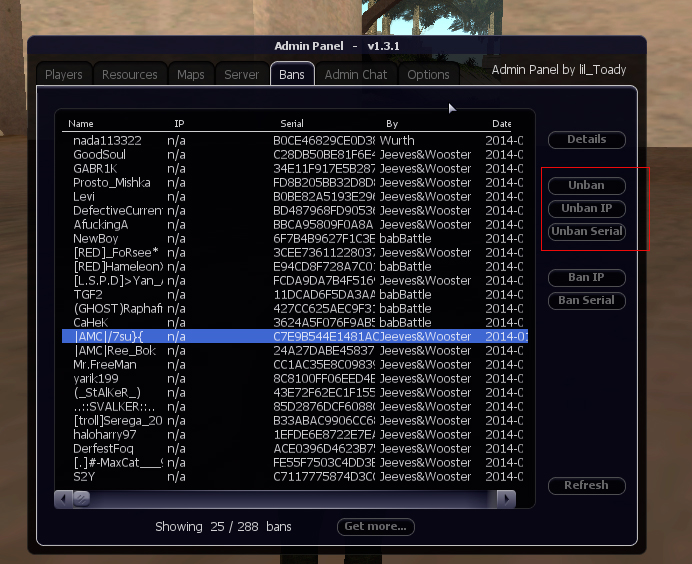 Он поставляется с множеством элементов пользовательского интерфейса, различными диаграммами, формами, таблицами и набором демонстрационных страниц, которые вы можете использовать в качестве отправной точки.
Он поставляется с множеством элементов пользовательского интерфейса, различными диаграммами, формами, таблицами и набором демонстрационных страниц, которые вы можете использовать в качестве отправной точки.
TemplateVamp имеет современный и чистый дизайн. Он полностью адаптивен и поставляется с несколькими полезными элементами пользовательского интерфейса, такими компонентами, как диаграммы, аккордеоны, часто задаваемые вопросы, значки и набор начальных страниц.
Как следует из названия, шаблон Clean Dashboard имеет чистый дизайн. Шаблон панели мониторинга включает несколько уникальных элементов пользовательского интерфейса, которые обычно не входят в пакет Bootstrap.
Gentelella — великолепный и элегантный шаблон администратора. Он имеет 3 разные панели мониторинга, а также набор начальных страниц. Вы также найдете различные элементы пользовательского интерфейса, формы, таблицы, многоуровневые меню, набор дополнительных страниц и многое другое.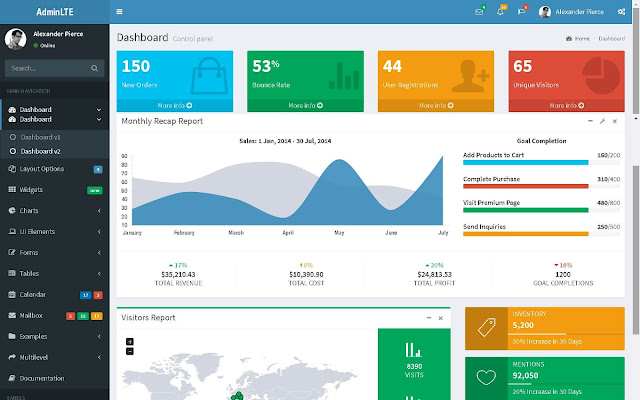
Шаблон приборной панели Light имеет легкий и минималистичный дизайн.Вы найдете таблицы, профили пользователей, значки и интеграцию с Google Maps. Шаблон полностью адаптивен и разработан таким образом, чтобы его было легко использовать.
(бесплатно)Charisma — это отзывчивая панель управления Bootstrap, которая предлагает несколько готовых скинов. Вдобавок ко всему, он поставляется с обычными элементами пользовательского интерфейса и компонентами, необходимыми для дизайна панели инструментов и интерфейса администратора.
Hierapolis — это современный шаблон панели администратора с 3 готовыми страницами и хорошей коллекцией элементов и компонентов пользовательского интерфейса.Он включает в себя таблицы, формы, значки и многое другое.
AdminLTE имеет гибкий и красочный дизайн. Он включает в себя более 1000 иконок и 6 различных скинов для начала. Вы также найдете более 18 плагинов, а также 3 настраиваемых плагина.
Административная тема Bootstrap 3 поставляется с несколькими готовыми страницами, которые помогут вам запустить дизайн панели администратора. Он также включает в себя множество элементов пользовательского интерфейса и отличается современным и легким дизайном.
Шаблон Lumino имеет свежий и чистый дизайн. Он поставляется с десятками виджетов, включая формы, диаграммы, элементы пользовательского интерфейса, панели, предупреждения, всплывающие подсказки, меню и многое другое.
Шаблон администратора Klorofil отличается чистым и профессиональным дизайном. Он поставляется с необходимыми страницами, элементами пользовательского интерфейса и компонентами для любого типа дизайна панели инструментов.
АдминистрированиеDuo — Обзор панели администратора
Обратная связь
Была ли эта страница полезной? Сообщите нам, как мы можем сделать это лучше.
Каждым аспектом вашей системы двухфакторной аутентификации Duo можно управлять из панели администратора Duo. Это включает в себя создание приложений и управление ими, регистрацию и активацию пользователей, выпуск и управление кодами доступа и обходными кодами SMS, управление мобильными устройствами, точную настройку взаимодействия с пользователем вашей установки Duo и многое другое.
Это включает в себя создание приложений и управление ими, регистрацию и активацию пользователей, выпуск и управление кодами доступа и обходными кодами SMS, управление мобильными устройствами, точную настройку взаимодействия с пользователем вашей установки Duo и многое другое.
Видеообзор
Доступ к панели администратора Duo
Браузер, используемый для доступа к панели администратора, должен поддерживать TLS 1.2, что по умолчанию делает большинство современных браузеров. Если вас беспокоит совместимость, обновите свой браузер или проверьте реализацию SSL в своем браузере здесь: https://www.ssllabs.com.
Для доступа к панели администратора Duo:
Перейдите в панель администратора Duo по адресу https://admin.duosecurity.com.
Введите адрес электронной почты учетной записи администратора. Если вы входите в систему с личного компьютера или устройства, вы можете выбрать Сохранить мой адрес электронной почты для следующего раза .
 Не делайте этого, если вы используете общий киоск или общедоступный компьютер.
Не делайте этого, если вы используете общий киоск или общедоступный компьютер.Следующий шаг зависит от того, имеет ли ваша организация интегрированные учетные записи администраторов Duo с внешним поставщиком удостоверений единого входа (IdP), и опыт отличается, когда вход в систему SSO требуется, и когда он является необязательным.
Пароль только для входа
В вашей организации не настроен вход SAML для администраторов, поэтому параметры единого входа не представлены. Введите пароль администратора и нажмите Войти .
Требуется вход в систему через систему единого входа
Ваша организация предпочитает, чтобы администраторы входили в систему с помощью системы единого входа. Нажмите кнопку Перейти к поставщику удостоверений , чтобы перейти к поставщику удостоверений (IdP) вашей организации, где вы войдете в систему с учетными данными основного пользователя.

Вход через систему единого входа Дополнительно
Вы можете выбрать способ входа. Нажав кнопку «Вход с использованием единого входа» , вы перейдете к IdP вашей организации для завершения первичной аутентификации.
Если вы создали пароль для панели администратора Duo, вы можете использовать его вместо SSO. Щелкните Войти с использованием пароля , чтобы отобразить форму ввода пароля. Введите пароль администратора и нажмите Войти .
Если вы отметили Сохранить мой адрес электронной почты для следующего раза , то мы также сохраним ваши предпочтения для входа и не будем снова предлагать вам выбирать между единым входом или аутентификацией по паролю. Вы можете переключаться между методами, щелкая ссылку, чтобы использовать другой вариант.
После успешной аутентификации через систему единого входа или путем ввода правильного пароля администратора Duo необходимо пройти аутентификацию с использованием второго фактора.
 Завершите проверку входа в систему, выбрав один из доступных методов.
Завершите проверку входа в систему, выбрав один из доступных методов.- Duo Push : одобрите запрос подтверждения входа, отправленный на ваш смартфон с помощью приложения Duo Mobile. Вы должны активировать свою учетную запись администратора для Duo Mobile отдельно от своей учетной записи, чтобы использовать push-аутентификацию Duo в панели администратора.См. Инструкции в разделе Использование Duo Push для аутентификации администратора.
- Text Me : Получите SMS-сообщение с одноразовым паролем. Введите это в поле Пароль и нажмите Отправить . Этот пароль действителен в течение пяти минут.
- Позвони мне : примите телефонный звонок с одноразовым паролем. Введите это в поле Пароль и нажмите Отправить . Этот пароль действителен в течение пяти минут.
- Код доступа : введите одноразовый код доступа, полученный через SMS или телефонный звонок, или сгенерированный Duo Mobile или аппаратный токен.

Доступные методы двухфакторной аутентификации могут различаться в зависимости от настроек методов аутентификации администратора в вашей организации. Если, например, ваша организация отключила метод «Телефонный обратный звонок», вы не увидите параметр двухфакторной аутентификации «Позвони мне» при входе в систему.
Забытый пароль
Если вы забыли свой пароль, щелкните ссылку Забыли пароль , отображаемую после ввода адреса электронной почты. Введите адрес электронной почты, который вы используете для входа в учетную запись администратора Duo, и нажмите Отправить .Проверьте свою электронную почту, чтобы найти ссылку для сброса пароля.
Мы также отправим вам уведомление по электронной почте, как только вы измените свой пароль. Если вы получили уведомление об изменении пароля и не инициировал это изменение, обратитесь к владельцу Duo вашей организации или в службу поддержки Duo.
Настройка учетной записи первого администратора
Если вы новый администратор Duo в своей организации, вы, вероятно, получили ссылку для настройки учетной записи от владельцев Duo вашей организации по электронной почте, текстовым сообщением или другим способом связи.Щелкните эту ссылку, чтобы начать процесс установки.
Если ваш пароль администратора будет храниться в Duo, нажмите Создать пароль , чтобы установить пароль. Пароли должны состоять не менее чем из двенадцати символов, а также могут потребовать сочетания типов символов в зависимости от настроек политики паролей администратора. Новые пароли будут проверяться на соответствие обычным паролям, именам пользователей и другой информации учетной записи, чтобы гарантировать уникальность.
Если ваша организация использует единый вход с собственным поставщиком удостоверений (IdP) для входа в панель администратора Duo, нажмите Создать учетную запись с помощью единого входа и войдите в систему с помощью своего IdP, используя основное имя пользователя и пароль.

После установки пароля или входа в систему через внешний IdP вам будет показан штрих-код для активации Duo Push. Установите Duo Mobile на свой Apple или Android и используйте его для сканирования штрих-кода.
Если у вас нет смартфона, нажмите Нет смартфона? Пропустить сейчас .
Если при создании учетной записи для вас был введен номер телефона, вы можете подтвердить, что это правильный резервный номер телефона для входа в панель администратора Duo, или ввести правильный резервный номер телефона, если это не так.Вы можете пропустить это, если вы никогда не планируете использовать телефонный звонок или текстовые SMS-сообщения для входа в свою учетную запись администратора Duo (например, если вы получили аппаратный токен от своей организации для использования в качестве резервного метода проверки входа).
Если при создании учетной записи не был введен номер телефона, вы можете ввести свой номер телефона.
Если вы пропустили активацию Duo Push, вам необходимо подтвердить право собственности на введенный номер телефона, введя код доступа, полученный в текстовом сообщении или по телефону, прежде чем вы сможете продолжить настройку.

По завершении настройки нажмите кнопку Продолжить вход в панель администратора Duo , чтобы войти в панель администратора Duo с только что установленным паролем (или после входа в систему через систему единого входа), используя Duo Push или телефонный звонок / SMS в зависимости от какие методы аутентификации вы настроили.
Блокировка учетной записи
Ввод неправильного пароля или кода доступа для вашей учетной записи администратора или разрешение push или телефонного звонка на запрос подтверждения 2FA увеличивает счетчик неудачных попыток входа в систему.После десяти неудачных попыток входа ваша учетная запись администратора будет заблокирована. Duo отправит вам электронное письмо, содержащее ссылку, по которой вы можете сразу разблокировать свою учетную запись. В противном случае ваша учетная запись администратора будет автоматически разблокирована через 24 часа.
Если у вас нет доступа к электронной почте и вы не можете ждать 24 часа, пока ваша учетная запись разблокируется, вы можете попросить помощи у другого администратора Duo в вашей организации. См. Раздел «Разблокировка администратора» для получения дополнительной информации о разблокировке учетной записи администратора вручную.
См. Раздел «Разблокировка администратора» для получения дополнительной информации о разблокировке учетной записи администратора вручную.
Обзор панели администратора
Панель приборов
Панель администратора панели управления дает вам моментальный снимок деятельности вашей организации.
При просмотре приборной панели имейте в виду, что мы округляем очень большие количества для отображения приборной панели, но вы можете щелкнуть любое из чисел, чтобы увидеть точное количество.
Информация, отображаемая первой на панели управления, обеспечивает быстрый обзор пользователей со статусом обхода или блокировки, неактивных пользователей, которые не входили в систему с помощью Duo в течение последних 30 дней, а также общее количество конечных пользователей.Щелкните любой из этих элементов, чтобы просмотреть отфильтрованный список пользователей.
Щелкните ссылку «Остающиеся лицензии», чтобы просмотреть отчет о ходе развертывания , в котором отслеживается количество конечных пользователей в развертывании Duo, количество приложений, защищенных с помощью Duo, среднее количество устройств 2FA на пользователя и самый популярный метод аутентификации за последние 24 часа.
Сводная информация о конечных точках на панели мониторинга показывает, на скольких из ваших конечных точек установлены устаревшие операционные системы, и показывает, как это число изменилось за последнюю неделю.Щелкните ссылку «Устаревшая ОС» или «Общее количество конечных точек», чтобы просмотреть более подробную информацию на странице Device Insight.
Щелкните в любом месте интерактивного графика последних успешных и неудачных попыток проверки подлинности, чтобы просмотреть журнал проверки подлинности , отфильтрованный для отображения связанных событий.
Журнал аутентификации содержит информацию о последних десяти попытках входа в Duo, в том числе следующую:
- Дата и время попытки доступа
- Была ли аутентификация успешной и почему
- Имя пользователя The Duo
- Какое приложение было выполнено
- Доступ к информации об устройстве, такой как исходный IP-адрес и местоположение (если логин был инициирован с общедоступного IP-адреса), информация о клиентской ОС, браузере и подключаемом модуле, а также статус доверия
- Информация об устройстве второго фактора, такая как тип используемого фактора Duo, номер телефона устройства, а также исходный IP-адрес и местоположение (если ответ Duo Push исходил с общедоступного IP-адреса)
Вы можете щелкнуть ссылку «Полный журнал аутентификации», чтобы просмотреть все события входа в систему.
Вдоль дальней правой части панели администратора находится наш «Что нового?» feed, где мы обратим ваше внимание на новые функции и улучшения в службе Duo.
Нажмите кнопку Добавить … в правом верхнем углу панели мониторинга, чтобы быстро создать нового пользователя, группу или приложение. Вы также можете щелкнуть ссылку навигации слева для типа объекта, который вы хотите создать.
Щелкните свое имя в правом верхнем углу, чтобы получить доступ к меню действий учетной записи администратора. Изменить профиль позволяет вам изменить имя, связанное с вашей учетной записью администратора, сбросить пароль для панели администратора, обновить номер телефона для вторичной аутентификации и активировать Duo Mobile для входа в панель администратора. Вы также можете нажать Выйти в этом меню, чтобы завершить сеанс администратора Duo. Вы автоматически выйдете из панели администратора через 60 минут бездействия.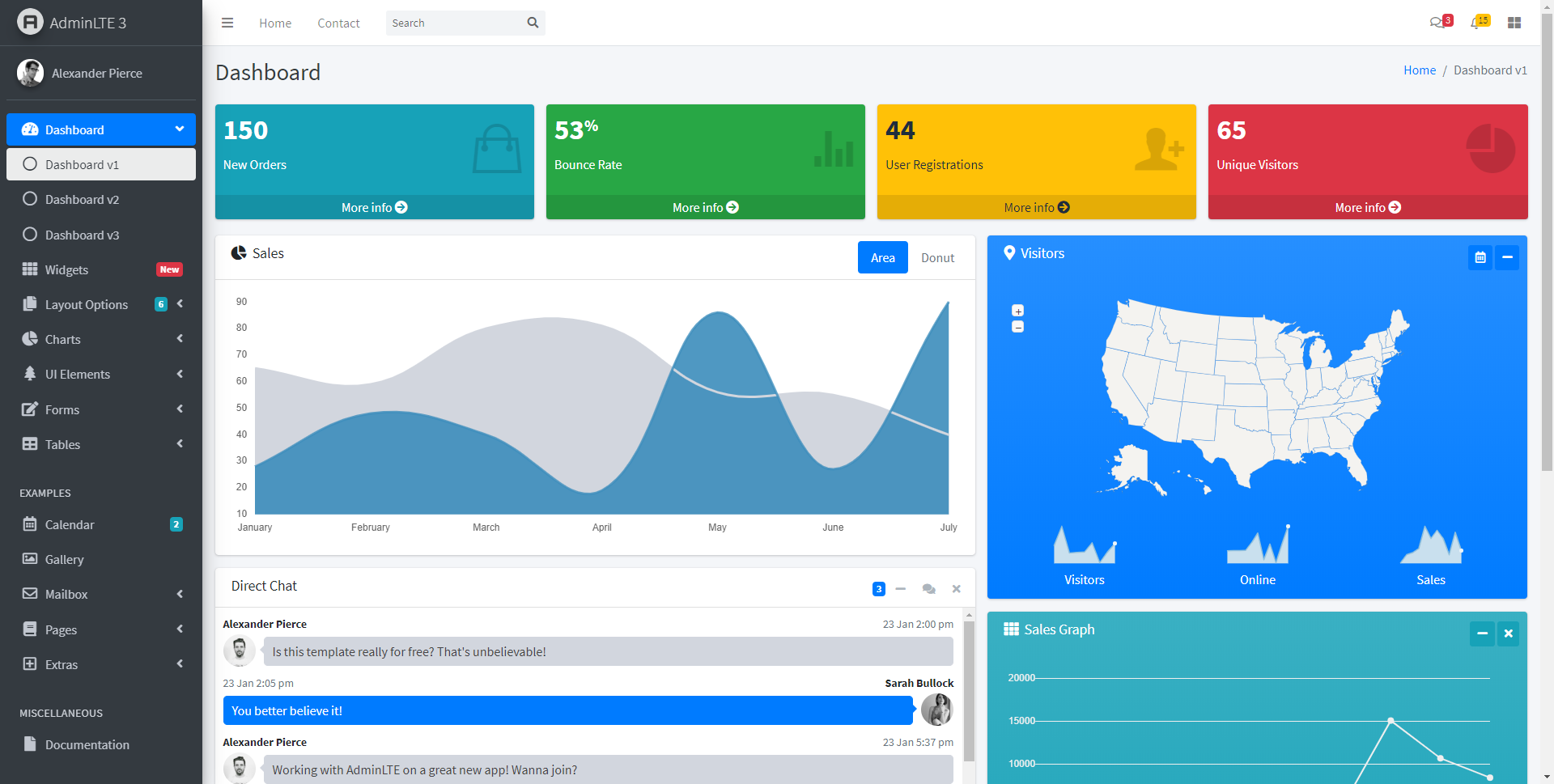
Навигация
Управляйте или просматривайте различные типы объектов, щелкая ссылки в левой части панели администратора.Вам может быть показана часть этих ссылок в зависимости от назначенной вам административной роли.
- Панель мониторинга : вернуться к обзору и сводке учетной записи.
- Device Insight : просмотрите информацию о клиентах и устройствах, аутентифицируемых в Duo. См. Device Insight. Доступно в планах Duo Beyond, Duo Access и Duo MFA.
- Политики : определение и назначение политик доступа по группам пользователей и для каждого приложения. См. Политика и контроль.Доступно в планах Duo Beyond, Duo Access и Duo MFA.
- Приложения : просмотр, добавление и изменение приложений. См. Защита приложений.
- Единый вход : управление конфигурацией единого входа в Duo. Доступно в планах Duo Beyond, Duo Access и Duo MFA.
- Пользователи : просмотр, создание и изменение пользователей.
 См. Управление пользователями.
См. Управление пользователями. - Группы : создание и просмотр групп. См. Использование групп.
- Конечные точки : проверьте информацию о состоянии безопасности операционной системы, браузера и подключаемых модулей для устройств конечных пользователей, имеющих доступ к Duo.См. Конечные точки. Доступно в планах Duo Beyond и Duo Access.
- Устройства 2FA : просмотр, создание и назначение телефонов, аппаратных токенов и других устройств аутентификации. См. Управление устройствами.
- Администраторы : создание и управление доступом администратора к Duo. См. Раздел «Управление администраторами Duo и административными ролями».
- Конфигурация надежных конечных точек : настройте интеграцию управления для поддержки обнаружения управляемых / неуправляемых устройств с помощью сертификатов Duo.См. Надежные конечные точки. Доступно в Duo Beyond.
- Trust Monitor : управление конфигурацией Trust Monitor, а также просмотр и обработка событий.
 См. Trust Monitor. Доступно в планах Duo Beyond, Duo Access и Duo MFA.
См. Trust Monitor. Доступно в планах Duo Beyond, Duo Access и Duo MFA. - Отчеты : просмотр событий аутентификации, действий администратора и других ценных отчетов. Узнайте больше о журналах и отчетах. Все роли администраторов, кроме биллинга, могут просматривать отчеты.
- Настройки : изменение глобальных настроек службы Duo.См. Изменение настроек.
- Биллинг : управление способами оплаты, изменение подписки на Duo, просмотр и загрузка ежемесячной истории выставления счетов, а также покупка телефонных кредитов или аппаратных токенов Duo. Обратите внимание, что клиенты, которые приобрели лицензии Duo или кредиты на телефонию через Cisco Commerce Workspace (CCW), должны войти в CCW, чтобы управлять выставлением счетов, загружать счета или приобретать дополнительные кредиты на телефонию.
Информацию о поддержке Duo вы также найдете в левой части панели администратора.Платящие клиенты могут щелкнуть ссылку Support Tickets слева, создавать запросы в службу поддержки и управлять ими на портале для клиентов. Если вы обратитесь в службу поддержки Duo по телефону или электронной почте, вам понадобится информация об идентификаторе учетной записи в левой части панели администратора.
Если вы обратитесь в службу поддержки Duo по телефону или электронной почте, вам понадобится информация об идентификаторе учетной записи в левой части панели администратора.
Информация об управлении версиями поможет вам определить, какие обновления выпуска Duo применимы к вашей учетной записи. Вам может потребоваться предоставить эту информацию, если вы обратитесь в службу поддержки Duo. Ознакомьтесь с нашими примечаниями к выпуску, чтобы узнать больше о новых функциях, исправлениях и обновлениях службы и приложений Duo.
Кроме того, вы найдете свой идентификатор развертывания слева под идентификатором вашей учетной записи. Щелкнув идентификатор развертывания, вы попадете на страницу состояния службы Duo, где сможете увидеть текущее рабочее состояние облачных служб Duo.
Просмотр информации
Используйте поле поиска в правом верхнем углу панели администратора, чтобы быстро найти определенного пользователя (по имени пользователя или псевдониму), телефону или устройству с маркером, группе или приложению.
Щелкнув большинство элементов навигации в левой части окна панели администратора, вы попадете в табличное представление этих объектов (т.е. нажав Пользователи , вы увидите таблицу пользователей Duo).
Информационные таблицы в Duo либо разбиты на страницы, где вы можете изменить размер страницы с 250 до 100 и щелкать вперед и назад между страницами, либо в таблице отображается кнопка Загрузить больше в нижней части текущего окна просмотра данных, которую вы можете щелкните, чтобы просмотреть дополнительную информацию. В большинстве таблиц есть поле поиска в правом верхнем углу, которое можно использовать для фильтрации записей на месте.
Если в таблице есть кнопка Экспорт , вы можете щелкнуть ее, чтобы загрузить информацию в формате CSV , JSON или PDF , или выберите URL , чтобы получить прямую ссылку на текущее представление. Если вы отфильтровали информацию в таблице с помощью поиска, загруженная информация будет включать только эти результаты поиска.
Если вы отфильтровали информацию в таблице с помощью поиска, загруженная информация будет включать только эти результаты поиска.
Отчеты
Все роли администраторов, кроме биллинга, могут просматривать отчеты. Щелкнув ссылку Reports в левой части панели администратора, вы попадете в журнал аутентификации .
Журнал аутентификации
В представлении по умолчанию отображаются события аутентификации за предыдущие 24 часа. Вы увидите визуальное представление успешных и неудачных попыток аутентификации, а также список попыток аутентификации со следующей информацией:
- При попытке входа в систему
- Была ли попытка входа в систему успешной или нет (в случае отказа в доступе указывается причина)
- Имя пользователя
- Какое приложение использовалось
- Операционная система клиента доступа -Нажмите информацию о браузере и подключаемом модуле (при использовании веб-приложения со встроенным Duo Prompt ).
- Местоположение, из которого произошла попытка входа в систему (если IP-адрес публично разрешен)
- IP-адрес клиента (если клиент отправляет IP-информацию)
- Какой тип аутентификатора Duo использовался (Duo Push, SMS, телефонный звонок и т. Д.)
- Информация об устройстве, которое использовалось для аутентификации Duo (номер телефона, местоположение, IP-адрес и т. Д.))

Duo Beyond, Access и MFA также видят события для пользователей, которые обращаются к приложению без двухфакторной аутентификации в результате установки для параметра политики нового пользователя значения «разрешить доступ».
Чтобы сузить отображаемые журналы аутентификации, нажмите «Последние 24 часа — фильтры не применяются» (по умолчанию) вверху страницы, чтобы развернуть параметры фильтрации. Вы можете расширить временной диапазон максимум до 180 дней, отфильтровать информацию журнала аутентификации, введя все или часть имени пользователя, приложения или группы, или выбрать из других критериев, таких как устройства второго фактора, используемые для аутентификации или журнала аутентификации.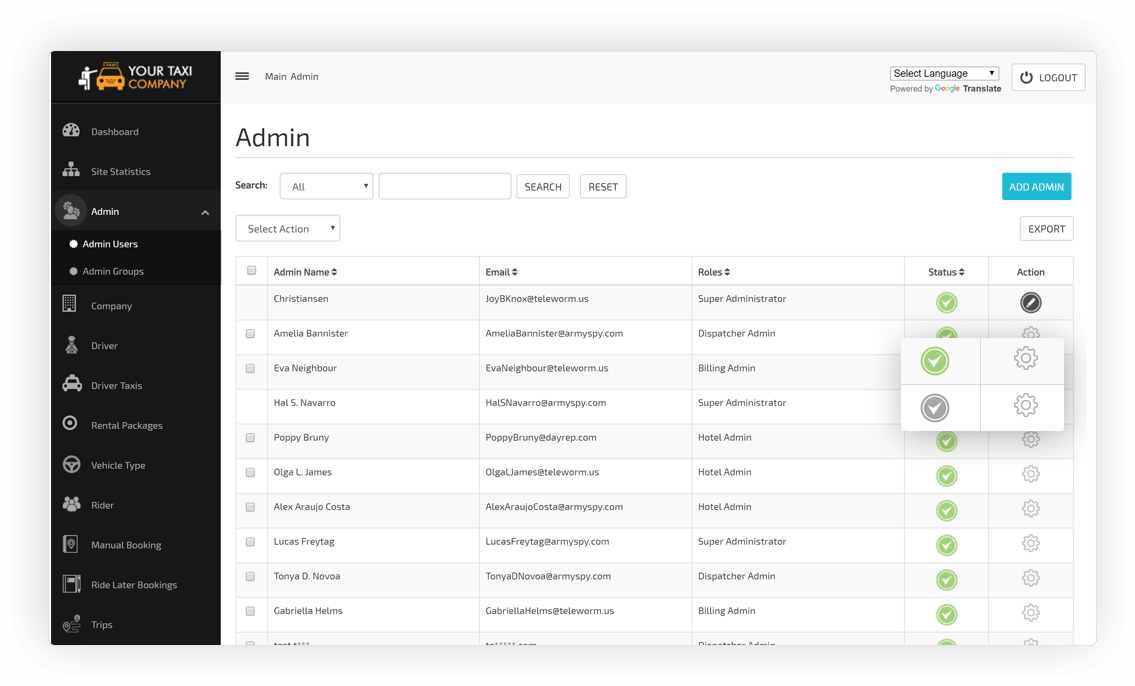 причины успеха или неудачи.
причины успеха или неудачи.
Нажмите кнопку Export в верхней правой части экрана журнала и выберите JSON или CSV , чтобы загрузить копию журнала аутентификации. Вы также можете выбрать Print , чтобы перейти непосредственно в диалоговое окно печати вашего браузера. Если вы добавили какие-либо фильтры в текущее представление журнала, отчет будет включать только отфильтрованные результаты.
Журнал телефонии
В журнале телефонии отображаются все телефонные звонки и SMS-сообщения, отправленные Duo.Они могут быть инициированы входом администратора в панель администратора, входом пользователя в защищенные службы Duo или ссылками на регистрацию и активацию устройства, отправленными пользователям и администраторам (как показано в столбце «Контекст»).
Число в столбце «Кредиты» показывает, сколько кредитов было вычтено из вашего баланса телефонных кредитов за каждый телефонный звонок или сообщение.
Нажмите кнопку Export в верхней правой части экрана журнала и выберите CSV , JSON или PDF , чтобы загрузить копию журнала.Вы также можете выбрать URL , чтобы получить прямую ссылку на текущее представление журнала телефонии.
Журнал действий администратора
Журнал действий администратора показывает активность администраторов Duo вашей организации. Примеры зарегистрированных действий администратора:
- Вход администратора в админпанель
- Задачи, такие как добавление, изменение или удаление телефонов, пользователей, токенов, приложений и других администраторов
- Начало и конец синхронизации каталогов и любые обновления, сделанные синхронизацией
Щелкните любой заголовок столбца, чтобы отсортировать записи журнала по этому столбцу.
Щелкните ссылку в столбце «Действие», чтобы увидеть более подробную информацию.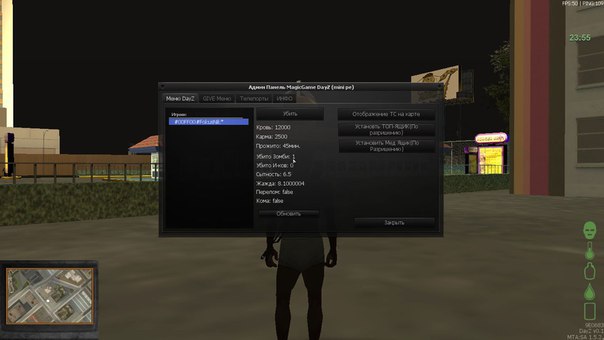
Отображение событий журнала аутентификации может быть отфильтровано администратором.
Нажмите кнопку Export в правом верхнем углу экрана журнала и выберите CSV , JSON или PDF , чтобы загрузить копию журнала. Вы также можете выбрать URL , чтобы получить прямую ссылку в текущее представление журнала действий администратора.Если вы добавили какие-либо фильтры в текущее представление журнала, отчет будет включать только отфильтрованные результаты.
Журнал единого входа
Журнал единого входа показывает активность успешных аутентификаций единого входа Duo. Проверка подлинности по первому и второму факторам должна быть успешной.
Сохранение журнала
Duo — аутентификация, телефония, система единого входа и записи в журнале действий администратора по умолчанию сохраняются на неопределенный срок. Измените срок хранения журнала на желаемое максимальное количество дней в настройке «Ведение журнала».
Процесс обновления универсальной подсказки
Универсальная подсказкаDuo для проверки подлинности нового поколения появится в веб-приложениях, которые отображают текущую подсказку Duo в браузерах.
Отчет о ходе обновления универсальной подсказки действует как централизованное место для определения того, какое из ваших приложений будет способно поддерживать новую подсказку, отслеживания обновлений доступности необходимых обновлений программного обеспечения, необходимых для поддержки универсальной подсказки, и просмотра того, какие приложения имеют необходимые обновление на месте.Позже, когда универсальная подсказка станет доступной, в отчете о ходе выполнения будет показано, какие приложения готовы для активации новой подсказки, а какие приложения уже выполнили полную миграцию пользовательского интерфейса универсальной подсказки.
Прочтите Руководство по обновлению универсальных подсказок для получения дополнительной информации о процессе обновления для поддержки новой подсказки.

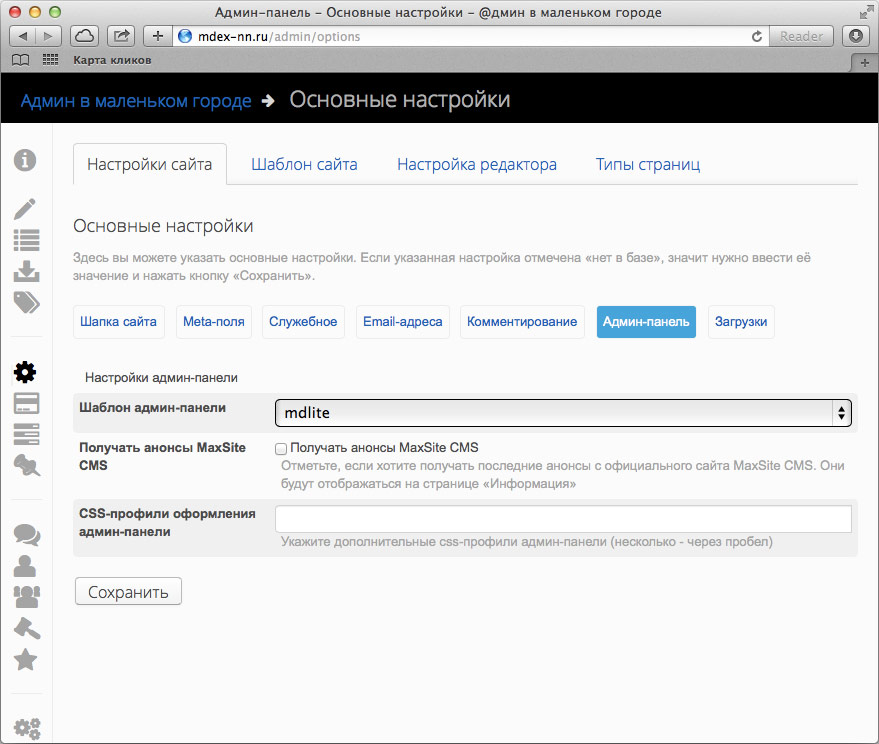 Для решения необходимо очистить кэш нажав сочетание клавиш Ctrl+Shift+Del, либо через меню в браузере «История».
Для решения необходимо очистить кэш нажав сочетание клавиш Ctrl+Shift+Del, либо через меню в браузере «История».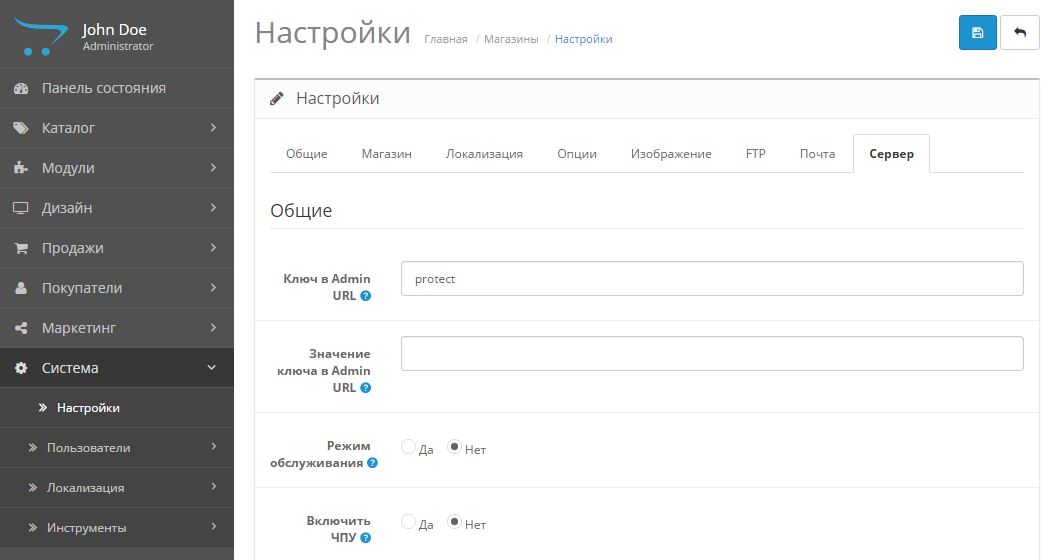

 Мой сайт http://dubstep-remixes.com , так что вы можете видеть, что там нет боковой панели (раньше она была). Вот фотография…
Мой сайт http://dubstep-remixes.com , так что вы можете видеть, что там нет боковой панели (раньше она была). Вот фотография…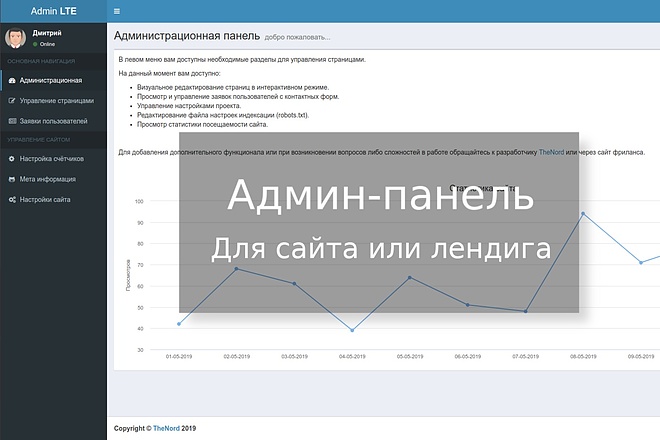 ..
EMAIL_HOST = 'email-хост, с которого отправляем сообщения' #Например, smtp.gmail.com
EMAIL_HOST_USER = 'email-адрес, с которого отправляем сообщения' #Например,
..
EMAIL_HOST = 'email-хост, с которого отправляем сообщения' #Например, smtp.gmail.com
EMAIL_HOST_USER = 'email-адрес, с которого отправляем сообщения' #Например, 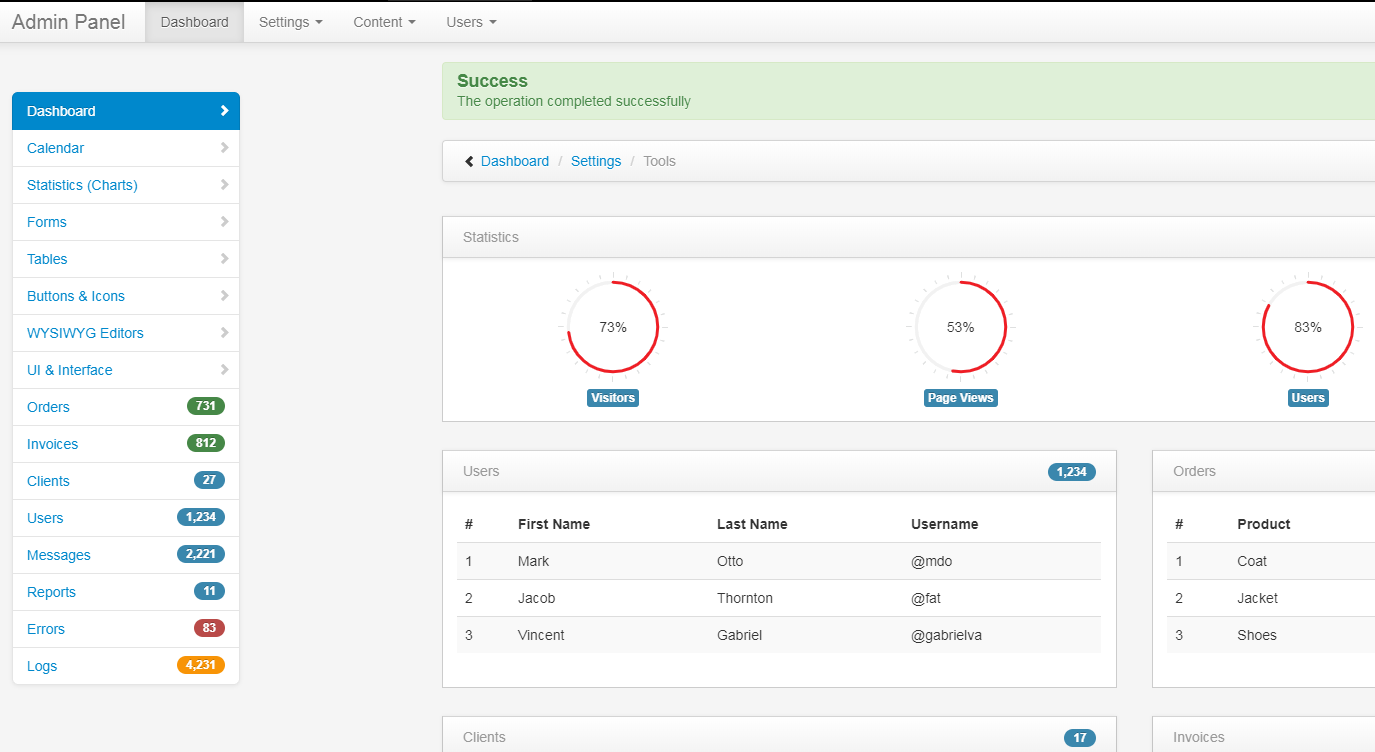 email_adress,
]
for mail in recipients:
try:
send_mail(obj.email_reply_capt, obj.email_reply_text, 'адрес, с которого отправляем. ОБЯЗАТЕЛЬНО тот же, что и в settings.py', [mail])
except BadHeaderError:
# если есть какие-либо предпочтения в обработке случаев, когда e-mail указан неправильно - описываем обработку таких случаев тут. В моём примере такие адреса просто пропускаются, сообщения отправлены не будут
pass
# сбрасываем поля, чтобы при следующем сохранении модели случайно не отправить письмо ещё раз
# поле адреса электронной почты я не сбрасываю. Вдруг пригодится ещё
obj.email_reply = False
obj.email_reply_capt = ''
obj.email_reply_text = None
super().save_model(request, obj, form, change)
admin.site.register(Feedback, EmailReply)
email_adress,
]
for mail in recipients:
try:
send_mail(obj.email_reply_capt, obj.email_reply_text, 'адрес, с которого отправляем. ОБЯЗАТЕЛЬНО тот же, что и в settings.py', [mail])
except BadHeaderError:
# если есть какие-либо предпочтения в обработке случаев, когда e-mail указан неправильно - описываем обработку таких случаев тут. В моём примере такие адреса просто пропускаются, сообщения отправлены не будут
pass
# сбрасываем поля, чтобы при следующем сохранении модели случайно не отправить письмо ещё раз
# поле адреса электронной почты я не сбрасываю. Вдруг пригодится ещё
obj.email_reply = False
obj.email_reply_capt = ''
obj.email_reply_text = None
super().save_model(request, obj, form, change)
admin.site.register(Feedback, EmailReply)
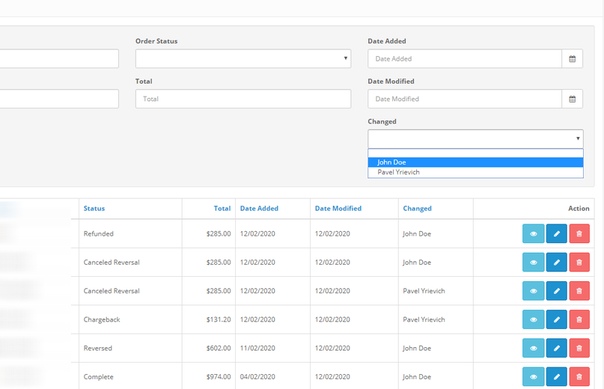 Дополнительную информацию можно найти в следующей статье справочного центра Google:
Дополнительную информацию можно найти в следующей статье справочного центра Google: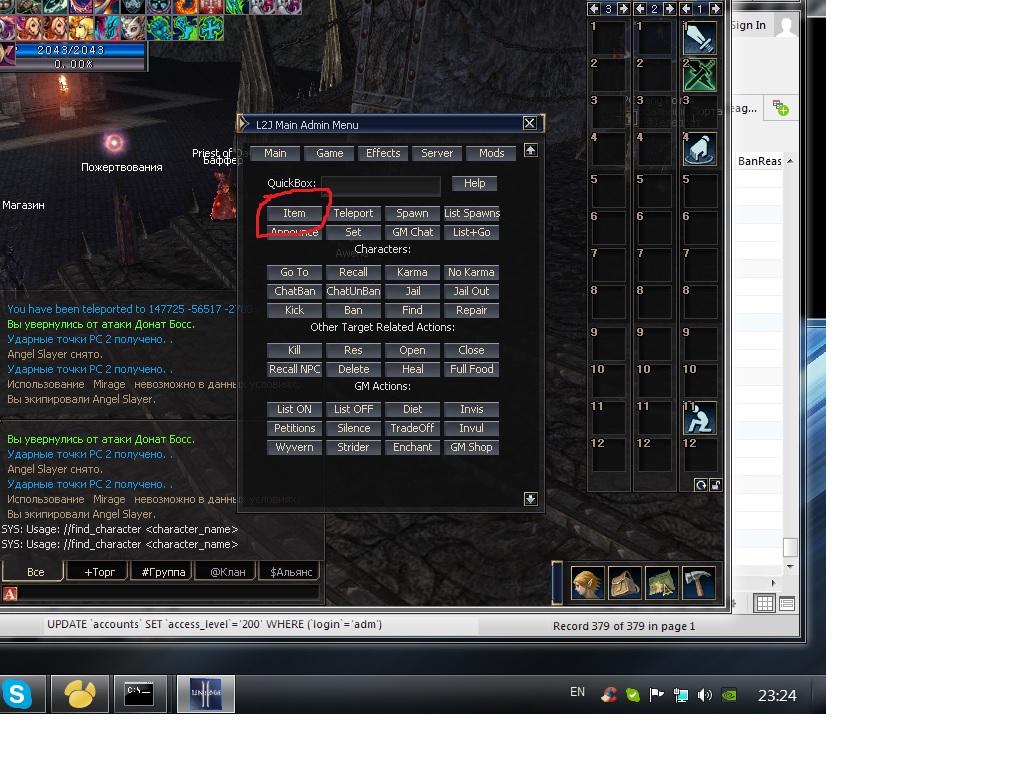

 Не делайте этого, если вы используете общий киоск или общедоступный компьютер.
Не делайте этого, если вы используете общий киоск или общедоступный компьютер.
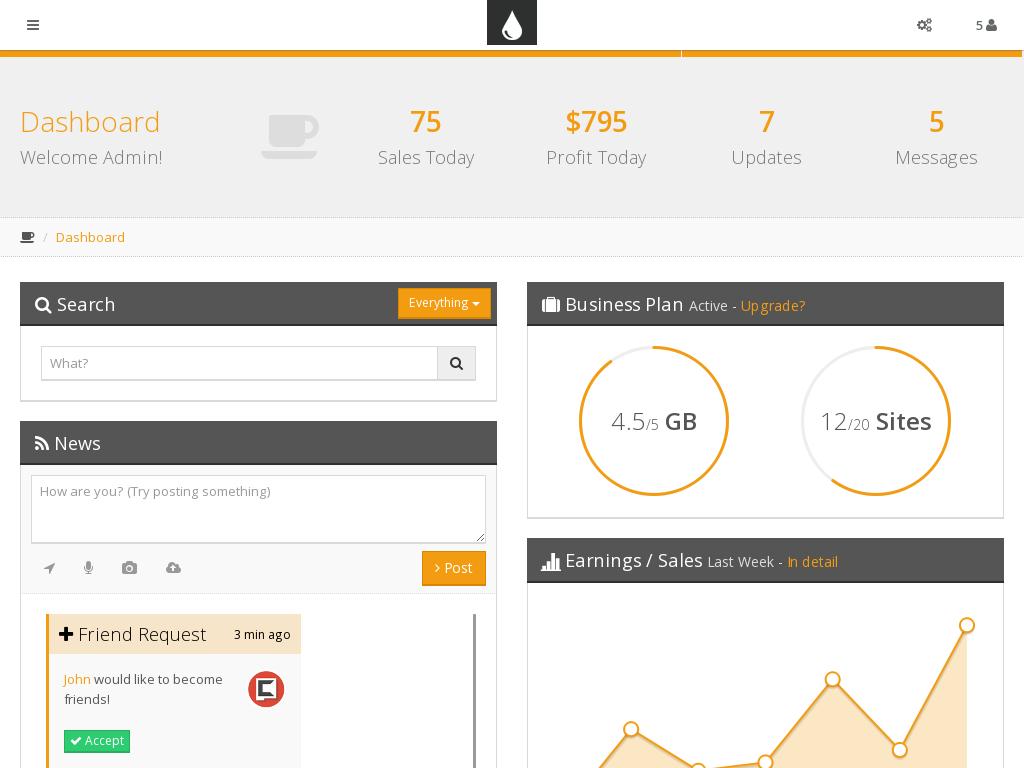 Завершите проверку входа в систему, выбрав один из доступных методов.
Завершите проверку входа в систему, выбрав один из доступных методов.
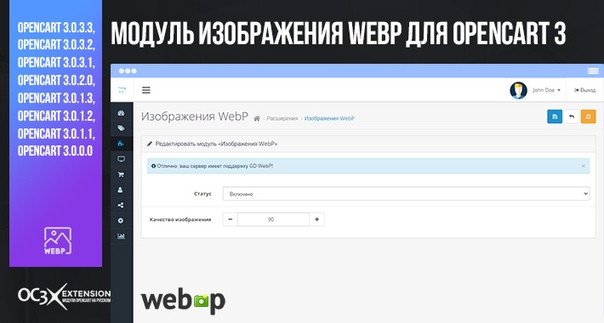

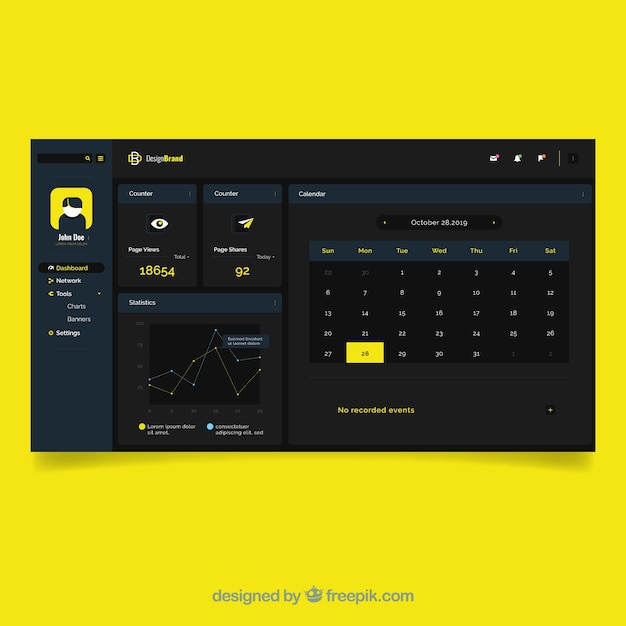 См. Управление пользователями.
См. Управление пользователями.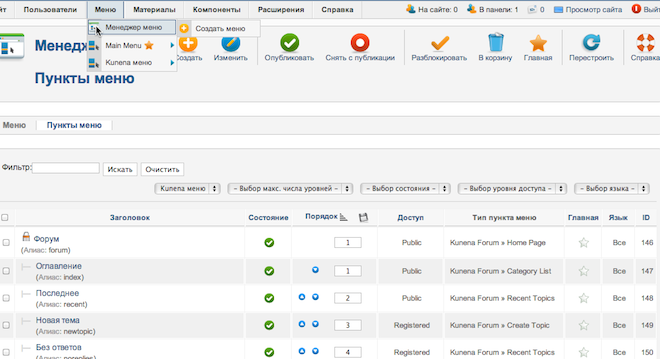 См. Trust Monitor. Доступно в планах Duo Beyond, Duo Access и Duo MFA.
См. Trust Monitor. Доступно в планах Duo Beyond, Duo Access и Duo MFA.